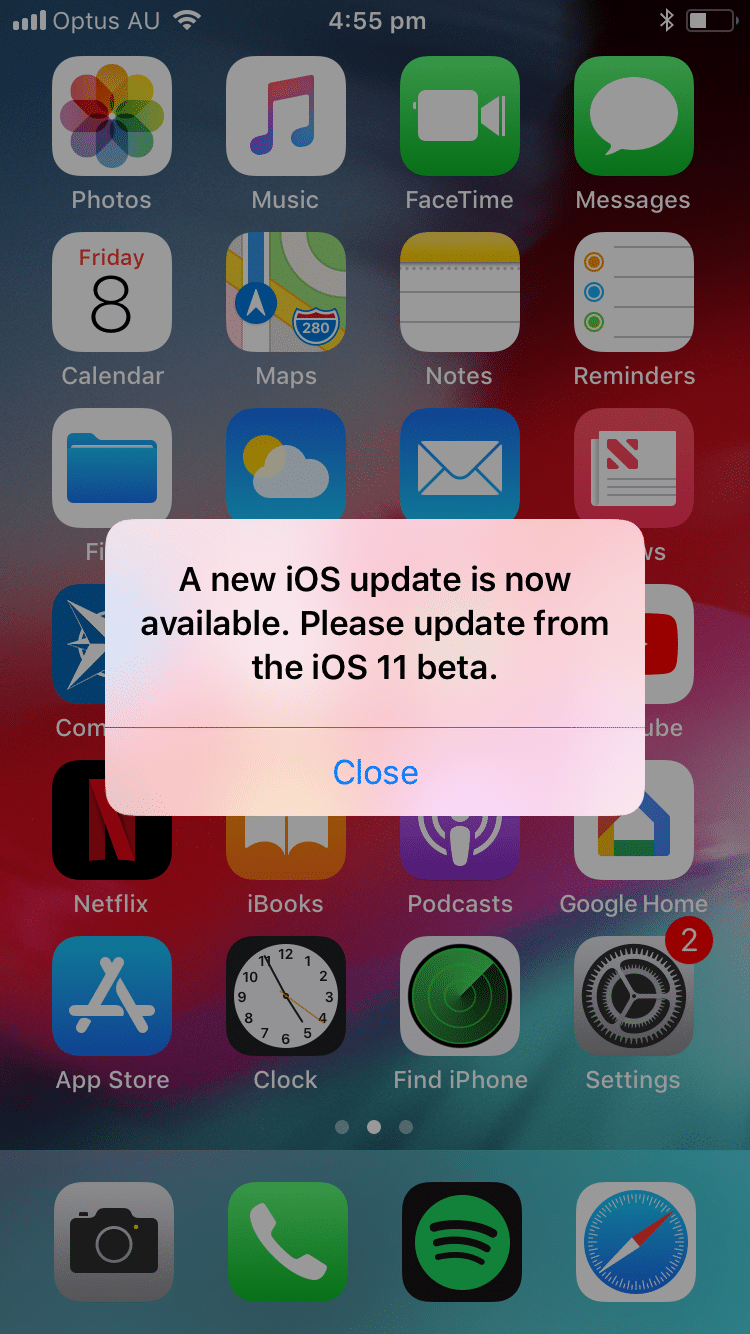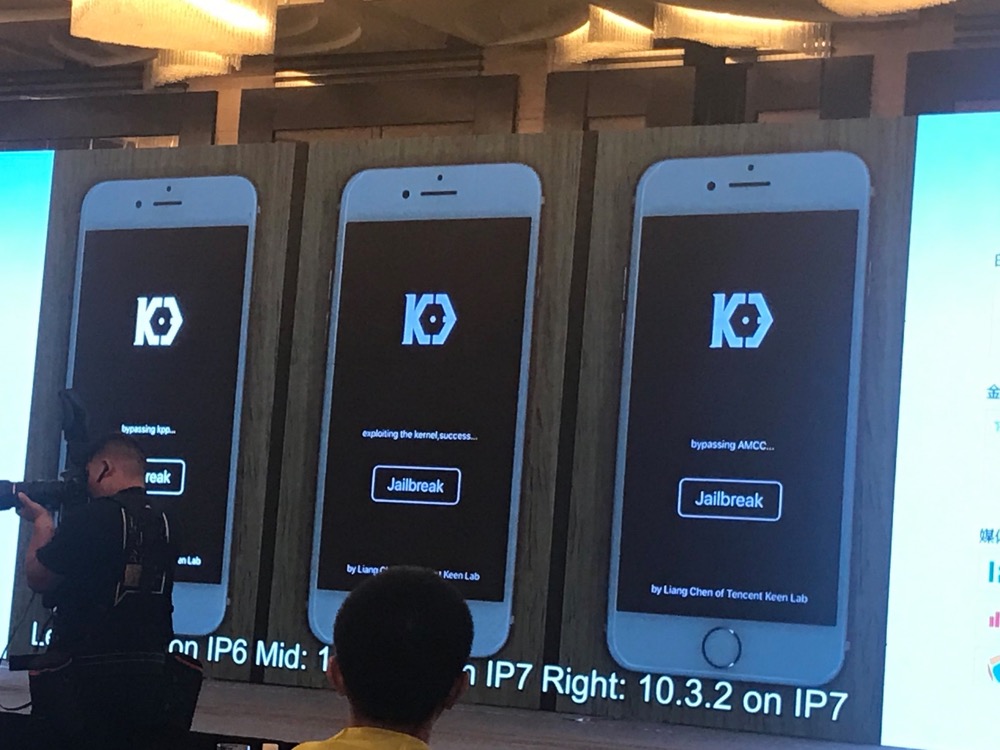Содержание
Как установить джейлбрейк Unc0ver для iOS 11 – iOS 11.4 Beta 3
- Джейлбрейк
Светлана Симагина
2
На прошлых выходных бывший член команды Electra хакер Pwn20wnd выпустил джейлбрейк-инструмент UnC0ver, который, по его словам, является самым продвинутым и современным джейлбрейком для iOS 11 – iOS 11.4 beta 3. В данной статье мы подробно расскажем вам, как установить джейлбрейк Unc0ver на iPhone, iPad или iPod touch.
Совместимость джейлбрейка Unc0ver
- Джейлбрейк Unc0ver поддерживает следующие версии iOS 11:
- iOS 11, iOS 11.0.1, iOS 11.0.2, iOS 11.0.3, iOS 11.1, iOS 11.1.1, iOS 11.1.2, iOS 11.2, iOS 11.2.1, iOS 11.2.5, iOS 11.2.6, iOS 11.3, iOS 11.3.1 и iOS 11.4 beta 3
- Инструмент не поддерживает такие версии iOS 11:
- iOS 11.
 4, iOS 11.4.1
4, iOS 11.4.1
- iOS 11.
- Он поддерживает следующие модели:
- iPhone X, iPhone 8, iPhone 8 Plus, iPhone 7, iPhone 7 Plus, iPhone 6s, iPhone 6s Plus, iPhone 6, iPhone 6 Plus, iPhone SE, iPhone 5s
- 12.9-дюймовый iPad Pro, 12.9-дюймовый iPad Pro 2 поколения, 10.5-дюймовый iPad Pro 1 поколения, 9.7-дюймовый iPad Pro, iPad Air 2, iPad Air, iPad 5 поколения, iPad mini 4, iPad mini 3, iPad mini 2
- iPod touch 6 поколения
- Перед установкой джейлбрейка сохраните резервную копию своего iPhone, iPad или iPod touch с помощью iTunes.
- Проверьте, чтобы устройство было достаточно заряжено перед тем, как приступать к установке.
- Джейлбрейк Uncover для iOS 11 – iOS 11.3.1 (и iOS 11.4 beta 3) только вышел, так что мы бы рекомендовали вам подождать выхода первого обновления перед тем, как устанавливать его на своё устройство. В обновлении будут исправлены все обнаруженные в первой версии проблемы. Если же вы готовы к риску, приступайте к инструкции.

Скачайте джейлбрейк Unc0ver
Скачать IPA-файл джейлбрейка Unc0ver можно со страницы Github или здесь. Также понадобится Cydia Impactor на Mac или ПК. Программа Cydia Impactor доступна для macOS, Windows и Linux.
Как установить джейлбрейк Unc0ver для iOS 11 – iOS 11.4 beta 3
Шаг 1: Загрузите файл Unc0ver IPA через Cydia Impactor.
Подключите свой iPhone, iPad или iPod к компьютеру с помощью кабеля Lightning, чтобы загрузить на устройство файл Unc0ver IPA. Запустите программу Cydia Impactor на своём компьютере. Она обнаружит ваше устройство. Перетащите файл Unc0ver IPA в окно программы. Введите свой Apple ID и пароль и подождите, пока программа загрузит файл на устройство. Если вы увидите сообщение об ошибке «provision.cpp:168», воспользуйтесь нашей статьёй о том, как исправить ошибку «provision.cpp:168» в Cydia Impactor.
Введите свой Apple ID и пароль и подождите, пока программа загрузит файл на устройство. Если вы увидите сообщение об ошибке «provision.cpp:168», воспользуйтесь нашей статьёй о том, как исправить ошибку «provision.cpp:168» в Cydia Impactor.
Шаг 2: Начните доверять профилю разработчика
Когда файл инструмента Unc0ver будет загружен на устройство, откройте приложение Настройки и зайдите в Настройки > Основные > Профили и управление устройством. Выберите профиль разработчика и нажмите Доверять. Этот шаг не понадобится, если вы использовали аккаунт разработчика Apple.
Шаг 3: Включите Авиарежим
Рекомендуется включить Авиарежим перед началом установки джейлбрейка Unc0ver. Откройте Пункт управления и нажмите на значок с самолётом.
Шаг 4: Отключите Siri
Зайдите в Настройки > Siri и Поиск и нажмите на переключатели рядом со Слушать «Привет, Siri», Вызов Siri кнопкой «Домой» и Siri с блокировкой экрана.
Шаг 5: Перезагрузите устройство
Включив Авиарежим и отключив Siri, перезагрузите устройство. После этого убедитесь, что Авиарежим всё ещё активен, а Wi-Fi отключен.
Шаг 6: Запустите джейлбрейк
Откройте приложение Unc0ver с домашнего экрана, а затем нажмите синюю кнопку Jailbreak.
Начнётся процесс установки джейлбрейка, и устройство сделает респринг.
Шаг 7: Подождите, пока завершится установка
Поздравляем, вы установили на своё устройство джейлбрейк! На домашнем экране появится иконка приложения Cydia, через которое можно устанавливать твики. Если иконка не появилась, перезагрузите устройство и запустите приложение Unc0ver ещё раз. После успешной установки джейлбрейка отключите Авиарежим и включите Siri.
О полу—привязанном джейлбрейке
Unc0ver – полу-привязанный джейлбрейк, как джейлбрейк Electra, а значит он перестанет действовать после перезагрузки устройства. Вы не можете пользоваться твиками, а приложение Cydia не будет запускаться. Чтобы активировать джейлбрейк снова, просто запустите приложение Unc0ver и нажмите кнопку «Jailbreak».
Вы не можете пользоваться твиками, а приложение Cydia не будет запускаться. Чтобы активировать джейлбрейк снова, просто запустите приложение Unc0ver и нажмите кнопку «Jailbreak».
Срок действия приложения Unc0ver
Если вы загрузили файл Unc0ver IPA на своё устройство с помощью своего обычного Apple ID, приложение инструмента перестанет действовать через 7 дней, так что вам придётся переустановить его заново через Cydia Impactor, чтобы продлить действие ещё на 7 дней. Однако учтите, что приложение джейлбрейка вам понадобится лишь в том случае, когда вам нужно будет активировать его после перезагрузки устройства. Даже если срок истечёт, сам джейлбрейк продолжит действовать.
Оцените пост
[всего: 1 рейтинг: 4]
Unc0verДжейлбрейк iOS 11
iOS 10
WhatsApp перестанет работать на iOS 10 и iOS 11 в октябре
Мессенджер не будет поддерживать эти версии ОС.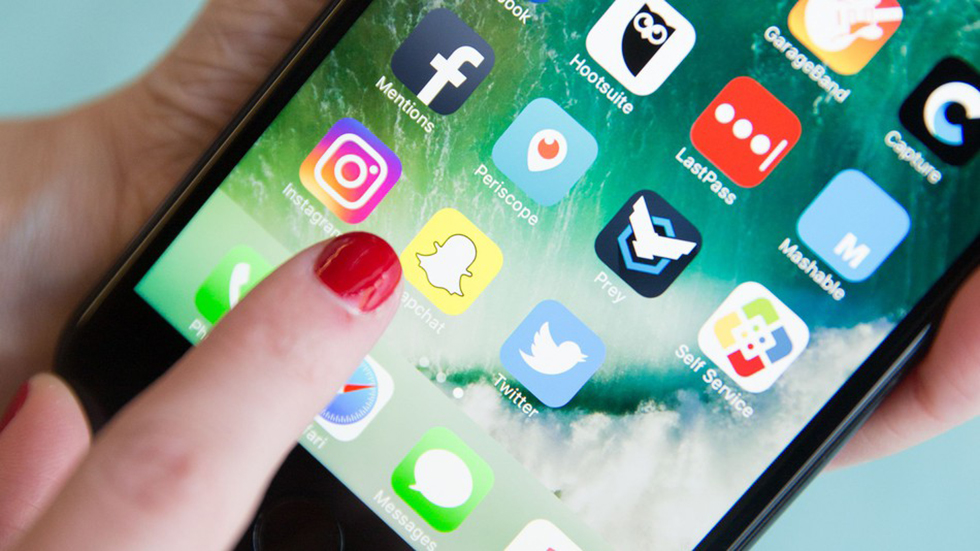
Артём Баусов
22 мая в 22:09
Как сломать приложение Фото в айфоне за 5 секунд
Напишите что ли в Apple, три года уже не исправляют.
Никита Горяинов
4 марта 2020
Срочно обновите старые iPhone и iPad
Обновить их по беспроводной сети нельзя.
Илья Сидоров
3 ноября 2019
#aliexpress
#галерея
#вопрос-ответ
#обои iPhone
#фильмы-сериалы
Вышел долгожданный джейлбрейк для iOS 10
Если вы не обновились до iOS 11, ликуйте.
Владимир Кузин
8 августа 2018
iPhone Хr
iPhone Хs
iPad Pro 2018
MacBook Air 2019
AW Series 4
DamProdam.ru
Выкуп и обмен iPhone
деньги сразу
Выкуп и обмен MacBook
никуда ехать не надо
Продать Apple аксессуары быстро
выезд бесплатно
iOS 11 устанавливают реже, чем iOS 10
Интересно, с чего бы вдруг.
Артём Баусов
13 октябрь 2017
Нажимайте и качайте на смартфон
Как откатиться с iOS 11 на iOS 10.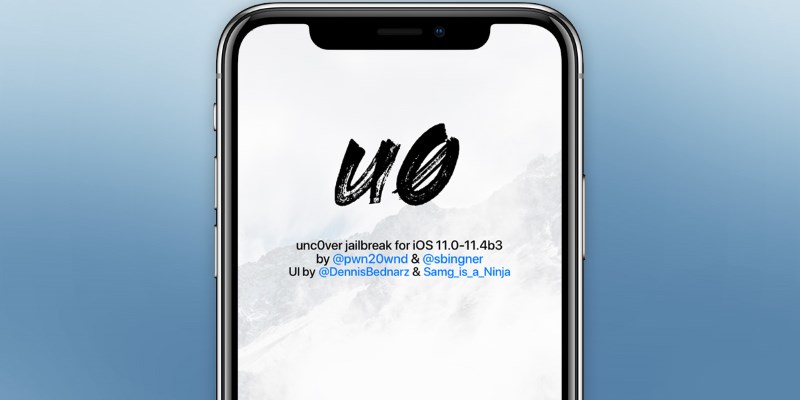 3.3
3.3
Займет всего 10 минут.
Артём Баусов
20 сентября 2017
Все различия между iOS 10 и iOS 11
Было — Стало. Сравниваем новую и старую версии iOS.
Юрий Андреев
20 сентября 2017
iPhone сообщит о необходимости замены аккумулятора
Эта функция есть даже в iOS 10.
Артём Баусов
15 сентября 2017
Apple продвигает iOS 11 через iOS 10
Будете обновляться?
Артём Баусов
6 сентября 2017
Apple прекратила подписывать iOS 10.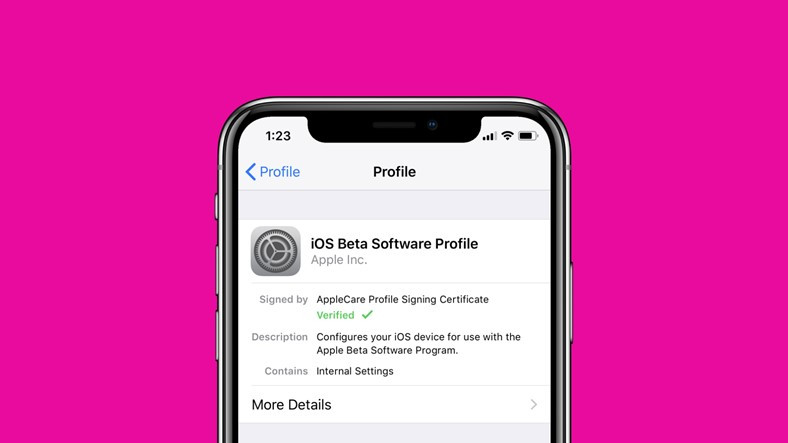 3.2
3.2
Новая актуальная версия — iOS 10.3.3.
Артём Баусов
10 августа 2017
10 советов, чтобы заметно ускорить набор текста на iPhone
Сможете вводить текст быстрее друзей и коллег.
Николай Грицаенко
3 августа 2017
35
iOS 10 установлена на 87% устройств
Android все ещё конкретно отстаёт.
Артём Баусов
1 августа 2017
Почему важно обновиться на iOS 10. 3.3 как можно скорее
3.3 как можно скорее
В прошивке исправили критическую уязвимость.
Артём Баусов
20 июля 2017
Вышла iOS 10.3.3. Что нового
Обновление уже доступно для загрузки.
Артём Баусов
19 июля 2017
Вышла iOS 10.3.3 beta 6
Пора обновляться.
Артём Баусов
5 июля 2017
Еще вопрос
Apple выпустила iOS 10.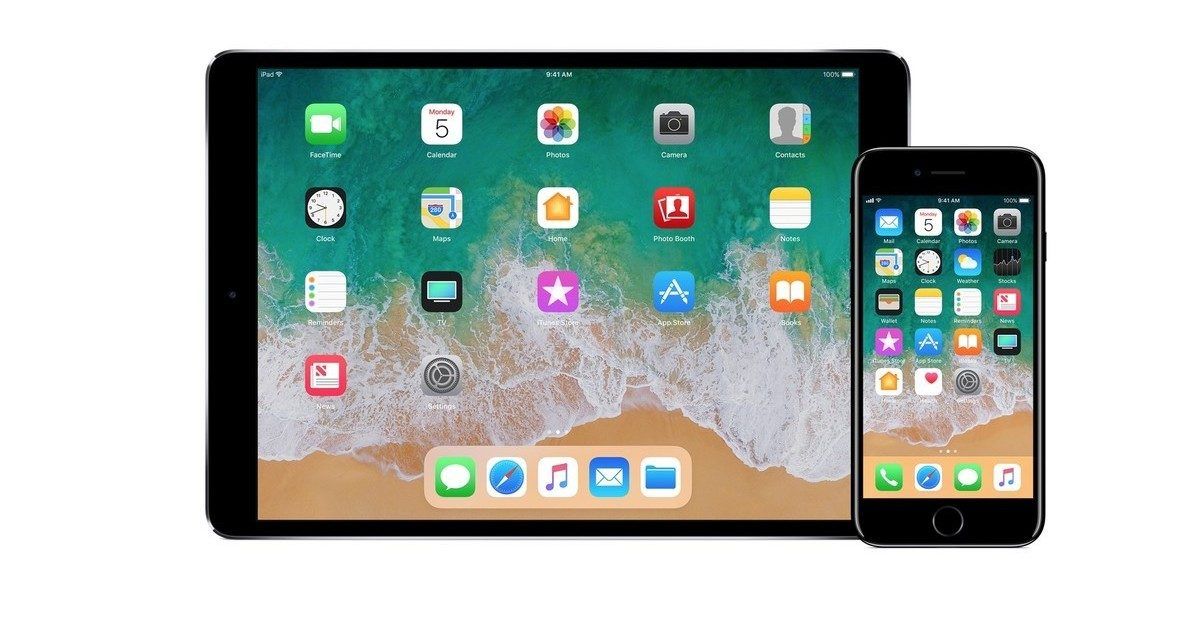 3.3 beta 5
3.3 beta 5
Пора обновляться.
Артём Баусов
28 июня 2017
Apple выпустила iOS 10.3.3 beta 4
Пора обновляться.
Артём Баусов
22 июня 2017
Как быстро откатиться с iOS 11 на iOS 10
Короткий ликбез для чайников.
Николай Грицаенко
6 июня 2017
1
Как установить джейлбрейк на iOS от 11.
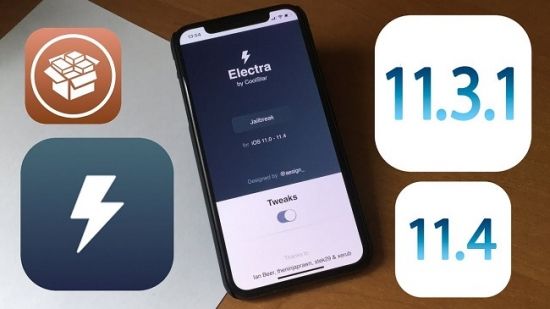 2 до третьей бета-версии iOS 11.4 без участия компьютера
2 до третьей бета-версии iOS 11.4 без участия компьютера
Содержание:
- Важно!
- Шаг 1. Посетите TweakBox
- Шаг 2. Подтвердите доверие своему профилю разработчика
- Шаг 3. Откройте приложение Electra и осуществите джейлбрейк
- Примечание
Случилось! Разработчик CoolStar, наконец, выпустил стабильный, полупривязанный джейлбрейк для 64-битных iPhone и iPad с iOS от 11.2 до 11.3.1, а последнее обновление затронуло и третью бета-версию 11.4. Так что, если вы не торопились обновляться до последней iOS 11.4.1, ваше терпение вознаграждено.
В пору своего расцвета джейлбрейк iOS-устройств подразумевал возможность основательно персонализировать iPhone посредством получения доступа к тысячам официально неподдерживаемых Apple твиков и модов — от добавления цифровой клавиатуры и просмотра ОЗУ до изменения шрифта.
К сожалению, из-за низкой активности джейлбрейк-сообщества (что, в свою очередь, стало результатом успешной кампании Apple по борьбе с джейлбрейком) список доступных и совместимых с iOS 11 твиков значительно уменьшился.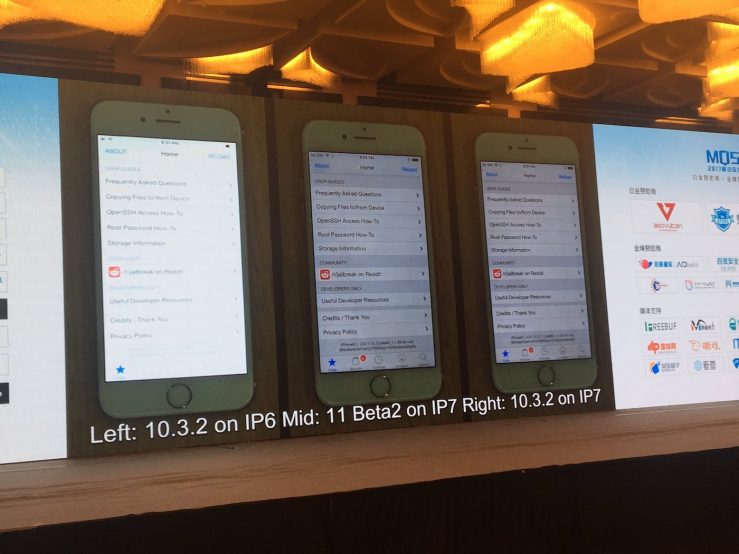 И все же многие функциональные твики по-прежнему доступны, так что выбрать есть из чего.
И все же многие функциональные твики по-прежнему доступны, так что выбрать есть из чего.
Последний джейлбрейк под названием Electra работает на всех 64-битных iOS-устройствах — от iPhone 5S до iPhone X. И, хотя устанавливается этот джейлбрейк очень просто, из-за того, что он полупривязан, вам придется заново активировать его всякий раз после выключения или перезагрузки вашего устройства.
Важно!
Если вы недавно обновили свое iOS-устройство до версии 11.4.1, установить джейлбрейк Electra не получится. Если же вы еще не установили данное обновление, настоятельно рекомендуем повременить с этим — до тех пор, пока для него не будет выпущен стабильный джейлбрейк — ведь компания Apple перестала подписывать предыдущую, третью бета-версию 11.4 для iPhone от 7 и выше.
Если же вы успели вернуться к третьей бета-версии 11.4 до того, как Apple перекрыла такую возможность, или же у вас установлена версия прошивки между 11.2 и 11.4, можете смело воспользоваться данной инструкцией.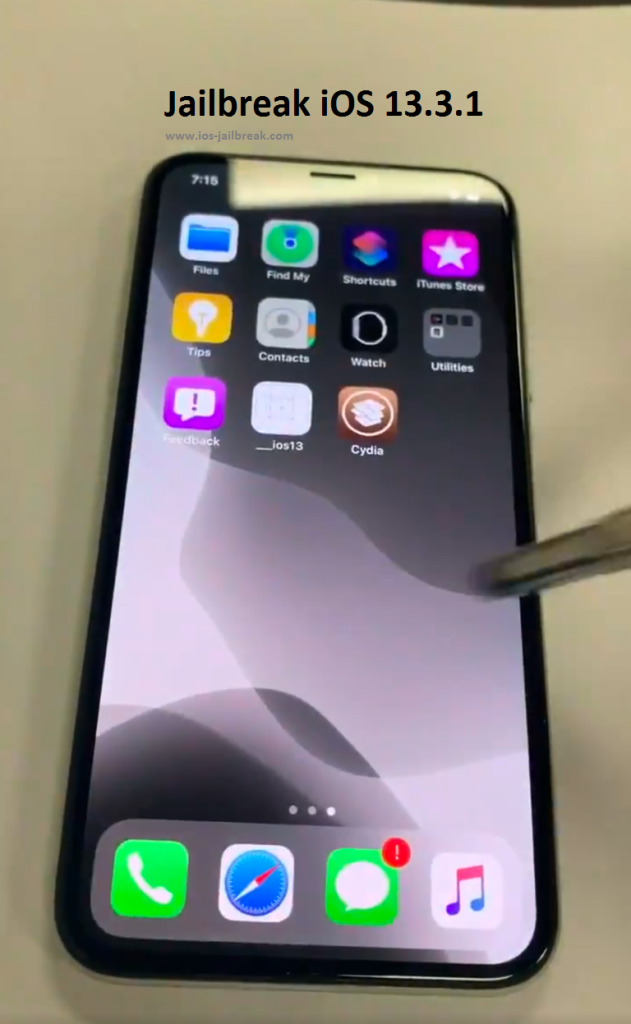
Шаг 1. Посетите TweakBox
Откройте Safari на вашем устройстве и пройдите по ссылке next.tweakboxapp.com. На сайте TweakBox тапните по закладке Apps вверху экрана или перейдите в раздел Apps, сделав свайп влево. В разделе Apps выберите пункт «Electra 11.3.1 MultiPath(proper)».
Тапните по красной кнопке Install (Установить). Подтвердите свой выбор, снова нажав на Install в появившемся окне. Подождите пару минут и выйдите из Safari. Теперь на домашнем экране вашего iPhone появится иконка Electra. Нажимать на нее пока не нужно.
Шаг 2. Подтвердите доверие своему профилю разработчика
Чтобы приложение Electra открылось, и вы могли сделать джейлбрейк вашего устройства, нужно сначала отметить в настройках пункт о доверии разработчику (т.е., вам).
Зайдите в «Настройки» (Settings), выберите «Основные» (General), пролистайте вниз и выберите «Управление устройством» (Device Management).
На странице Device Management (Управление устройством) тапните по пункту «Trust DingshengcaifulInvestment Management» и подтвердите свой выбор, нажав на «Trust» (Доверять) в появившемся окне. Выйдите из настроек.
Выйдите из настроек.
Шаг 3. Откройте приложение Electra и осуществите джейлбрейк
Откройте приложение Electra. Убедитесь, что значок переключателя в поле «Tweaks» находится в позиции «Включено». Нажмите на Enable Jailbreak («Активировать джейлбрейк») и приложение автоматически осуществит джейлбрейк вашего устройства.
Спустя пару минут ваш iPhone самостоятельно перезагрузится, после чего на домашнем экране появится иконка приложения Cydia. Жмите на нее и экспериментируйте с различными твиками сколько вашей душе угодно!
Примечание
Имейте в виду, что, поскольку данный джейлбрейк является полупривязанным, всякий раз после выключения телефона его придется активировать заново. К счастью, все твики и моды, которые вы до этого установили и активировали, сохранятся.
Также помните, что, поскольку джейлбрейк адресован огромному количеству устройств, на разных девайсах процесс может проходить по-разному. Мы выполнили джейлбрейк на iPhone SE c 11.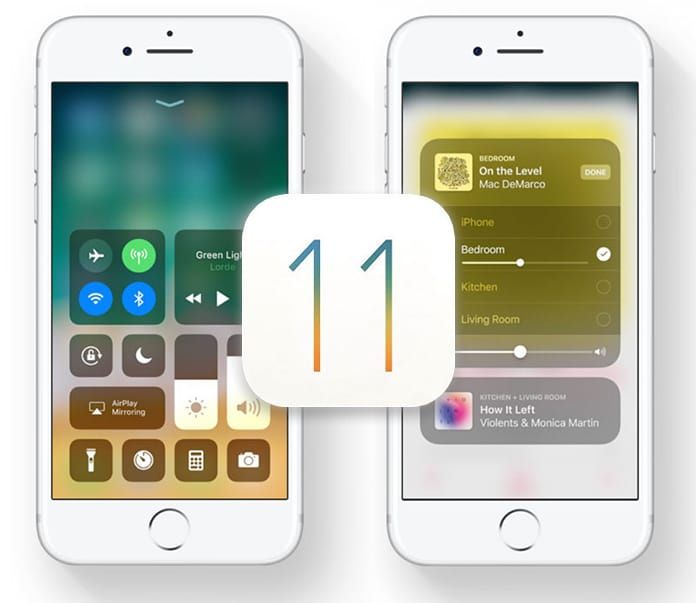 2.1 и iPhone 8 с третьей бета-версией 11.4. В случае с SE все получилось с первой попытки, а вот iPhone 8 «поддался» далеко не сразу – пришлось предпринять несколько попыток, да еще и перезагружать устройство.
2.1 и iPhone 8 с третьей бета-версией 11.4. В случае с SE все получилось с первой попытки, а вот iPhone 8 «поддался» далеко не сразу – пришлось предпринять несколько попыток, да еще и перезагружать устройство.
Кстати, Saurik, разработчик Cydia, в предыдущих джейлбрейках Electra предупредил пользователей, что, возможно, в следующем обновлении Cydia джейлбрейк Electra поддерживаться не будет. Если так случится, придется ждать, пока CoolStar добавит поддержку последней версии Cydia.
Как бы то ни было, мы будем ждать ваших комментариев о том, как джейлбрейк сработал в вашем случае. Если вы столкнулись с какой-то проблемой, расскажите об этом и не забудьте указать модель вашего устройства и его текущую прошивку.
Как сделать джейлбрейк iOS 11.2 через iOS 11.4 Beta 3 на вашем iPhone — компьютер не требуется « iOS и iPhone :: Гаджеты
- By Амбой Манало
- Взлом
- Получите root права на свой телефон
Это был долгий путь, но ребята из CoolStar наконец-то придумали стабильный, полуотвязанный джейлбрейк для 64-битных iPhone, iPad и iPad touch, работающих на iOS 11.2 до 11.3.1, с последней обновление, расширяющее покрытие до 11.4 beta 3. Так что, если вы откладывали обновление до последней версии iOS 11.4.1, ваше терпение наконец-то окупилось.
Во времена своего расцвета джейлбрейк вашего устройства iOS означал получение доступа к тысячам настроек и модов, не разрешенных Apple, чтобы дать вам возможность полностью настроить свой iPhone — от добавления цифровой клавиатуры, просмотра вашей оперативной памяти до изменения вашего шрифта и намного больше.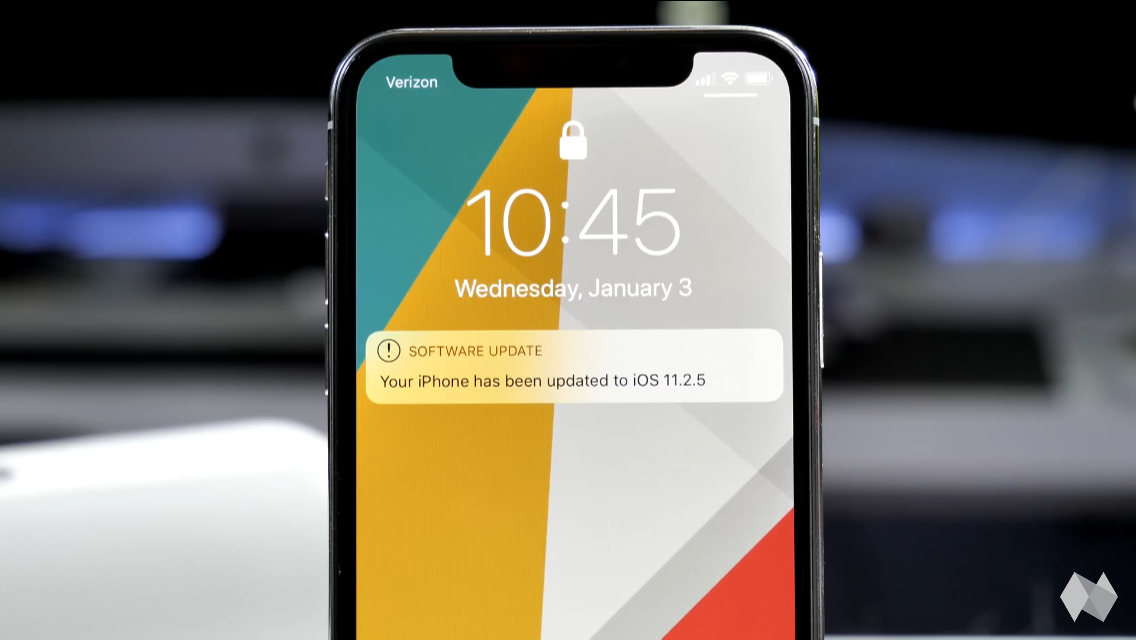
К сожалению, список доступных (и совместимых с iOS 11) твиков был значительно сокращен из-за относительной неактивности сообщества джейлбрейкеров в результате в значительной степени успешной кампании Apple по пресечению этой практики. Несмотря на это, по-прежнему доступно большое количество функциональных настроек, и их список растет с каждым днем, чтобы предоставить вам достойный выбор модов для вашего устройства.
Тем не менее, последний джейлбрейк с помощью Electra работает на всех 64-битных устройствах iOS, от iPhone 5s до iPhone X.0029 полуотвязанный , что означает, что вам придется повторно включать его, используя те же шаги, выделенные ниже, каждый раз, когда ваше устройство выключается или перезагружается.
- Не пропустите: как установить Kodi на iPhone без джейлбрейка
На что следует обратить внимание
Важно отметить, что джейлбрейк Electra не будет работать, если вы недавно обновили свое устройство iOS до версии 11.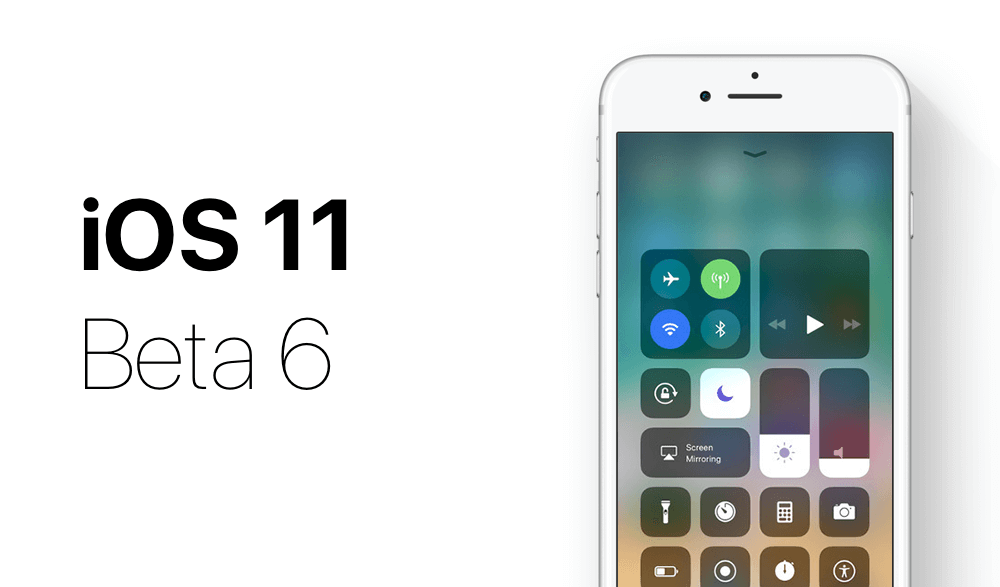 4. 1. Но если вы еще не обновились, мы настоятельно рекомендуем вам воздержаться от этого до тех пор, пока для него не будет выпущен надежный джейлбрейк, поскольку Apple прекратила подписывать предыдущие прошивки 11.4 beta 3 для iPhone 7 и выше.
4. 1. Но если вы еще не обновились, мы настоятельно рекомендуем вам воздержаться от этого до тех пор, пока для него не будет выпущен надежный джейлбрейк, поскольку Apple прекратила подписывать предыдущие прошивки 11.4 beta 3 для iPhone 7 и выше.
Если вам посчастливилось перейти на 11.4 beta 3 до того, как Apple закрыла окно, или у вас есть версия прошивки между 11.2 и 11.4, вы можете безопасно продолжить выполнение следующих шагов.
- Не пропустите: сохраните файлы SHSh3 вашего iPhone, чтобы потом можно было перейти на более раннюю версию. Когда вы окажетесь на сайте, либо нажмите на вкладку «Приложения» в верхней части страницы, либо проведите пальцем влево, чтобы перейти на страницу «Приложения». Оттуда прокрутите вниз и выберите «Electra 11.3.1 MultiPath (правильный)», чтобы перейти на его страницу.
Теперь нажмите красную кнопку «Установить» на странице, затем снова нажмите «Установить» в появившемся окне подтверждения. Подождите минуту или две после того, как вы сделали свой выбор, затем выйдите из Safari.
 Значок Electra теперь будет присутствовать на главном экране вашего iPhone, но пока не нажимайте на него — переходите к следующему шагу.
Значок Electra теперь будет присутствовать на главном экране вашего iPhone, но пока не нажимайте на него — переходите к следующему шагу.Шаг 2. Доверьтесь своему профилю
Прежде чем использовать приложение Electra для джейлбрейка устройства, вам сначала нужно будет довериться себе как разработчику, чтобы приложение открылось. Итак, откройте «Настройки», выберите «Общие», затем прокрутите вниз и выберите «Управление устройствами» на следующей странице.
На странице «Управление устройством » нажмите «Доверять DingshengcaifulInvestment Management», затем снова выберите «Доверять» во всплывающем окне, чтобы подтвердить свой выбор. Выйдите из настроек, когда закончите, и перейдите к последнему шагу.
Шаг 3: Откройте Electra и выполните джейлбрейк
Теперь путь для открытия Electra свободен, поэтому нажмите на приложение и убедитесь, что переключатель рядом с «Tweaks» установлен в положение «On» на следующей странице . Когда будете готовы, нажмите «Включить джейлбрейк», и приложение автоматически приступит к джейлбрейку вашего устройства.

Ваш iPhone перезагрузится самостоятельно через минуту или две, и после успешного резервного питания на главном экране появится значок Cydia. Теперь вы можете нажать на Cydia, чтобы получить доступ к приложению, и начать экспериментировать с различными (доступными) настройками в свое удовольствие!
Важные примечания
Стоит повторить, что в качестве полуотвязанного джейлбрейка вам придется повторно включать джейлбрейк, как показано на шаге 3, каждый раз, когда вы выключите устройство. К счастью, любые настройки и моды, которые вы установили и включили, автоматически вступят в силу после повторного включения джейлбрейка.
Кроме того, имейте в виду, что из-за огромного количества устройств, на которые распространяется джейлбрейк, отдельные результаты могут различаться в зависимости от выполнения джейлбрейка. Мы протестировали этот метод на iPhone SE версии 11.2.1 и iPhone 8 версии 11.4 beta 3 и обнаружили, что джейлбрейк прошел успешно с первой попытки на SE, в то время как на iPhone 8 он наконец сработал после нескольких попыток, связанных с перезагрузкой устройства.

И последнее замечание: Саурик, разработчик Cydia, предупредил пользователей предыдущих джейлбрейков Electra, что всякий раз, когда он будет обновлять Cydia в будущем, Cydia, скорее всего, не будет совместима с вашим джейлбрейком Electra. Если это когда-нибудь произойдет, вам придется подождать, пока CoolStar добавит поддержку последней версии Cydia.
В любом случае, мы будем рады услышать от вас, поэтому не забудьте оставить комментарий ниже и сообщить нам, как работает побег из тюрьмы. Если вы столкнулись с проблемой, обязательно подробно опишите ее, а также марку и модель вашего устройства и его текущую прошивку.
Не пропустите: больше советов и подсказок по Cydia для всех ваших потребностей по джейлбрейку
Защитите свое соединение без ежемесячного счета . Получите пожизненную подписку на VPN Unlimited для всех своих устройств, совершив разовую покупку в новом магазине гаджетов, и смотрите Hulu или Netflix без региональных ограничений, повышайте безопасность при просмотре в общедоступных сетях и многое другое.

Купить сейчас (скидка 80%) >
Другие выгодные предложения:
- Скидка 41% на домашний анализатор Wi-Fi bootcamp
- Скидка 59% на редактор фонового видео XSplit VCam
Обложка и скриншоты от Amboy Manalo/Gadget Hacks
1 Комментарий
- Горячий
- Последние
Как:
14 важных функций и улучшений iPhone в iOS 16.1Как:
В Safari появилась новая функция на вашем iPhone, которая делает старый инструмент еще более полезным на веб-страницахКак:
Ваше полное руководство по планированию поездок с несколькими остановками в Apple Maps на вашем iPhoneКак:
Обновление Big Shortcuts для iPhone изобилует новыми функциями, которые вам нужно опробоватьКак:
Крупное обновление iPhone, наконец, позволяет вам управлять прошлыми сетями Wi-Fi и даже просматривать их паролиКак:
В Apple Photos появилось 20 новых функций для iPhone, которые сделают вашу жизнь прощеКак:
Добавьте неподдерживаемые карты и карты в Apple Wallet для быстрого и удобного доступа на вашем iPhoneКак:
Наберите эти секретные коды, чтобы узнать, не перехватывает ли кто-то звонки и текстовые сообщения на вашем iPhoneКак:
Избавьтесь от часто посещаемых веб-сайтов в Safari на вашем iPhone, iPad или MacКак:
Не можете найти приложение на главном экране вашего iPhone? Его значок, вероятно, прячется от васКак:
Превратите любой веб-сайт в полноэкранное приложение на вашем iPhoneКак:
13 советов, которые должен знать каждый пользователь Apple Pencil для iPadКак:
Скрытое действие, которое открывает Apple Pay с экрана блокировки вашего iPhoneКак:
Новый инструмент вырезания от Apple волшебным образом изолирует объекты и удаляет фон из изображений на вашем iPhoneПредупреждение:
Конфиденциальная информация, которую вы затемняете на изображениях, может быть раскрыта с помощью нескольких быстрых правок на вашем iPhoneКак:
Отмечайте тексты и iMessages как непрочитанные на вашем iPhone, iPad или MacКак:
Все 350+ новых функций iOS 16 для вашего iPhoneКак:
Загрузите и установите iOS 16. 1 на свой iPhone, чтобы первыми опробовать новые функции
1 на свой iPhone, чтобы первыми опробовать новые функцииКак:
Эта настройка iPhone мгновенно улучшает качество видео при съемке в условиях низкой освещенностиКак:
Настройка главного экрана для iPhone стала еще лучше благодаря 15 важным новым функциямВсе функции
Как:
14 важных функций и улучшений iPhone в iOS 16. 1
1Как:
В Safari появилась новая функция на вашем iPhone, которая делает старый инструмент еще более полезным на веб-страницахКак:
Ваше полное руководство по планированию поездок с несколькими остановками в Apple Maps на вашем iPhoneКак:
Обновление Big Shortcuts для iPhone изобилует новыми функциями, которые вам нужно опробоватьКак:
Крупное обновление iPhone, наконец, позволяет вам управлять прошлыми сетями Wi-Fi и даже просматривать их паролиКак:
В Apple Photos появилось 20 новых функций для iPhone, которые сделают вашу жизнь прощеКак:
Добавьте неподдерживаемые карты и карты в Apple Wallet для быстрого и удобного доступа на вашем iPhoneКак:
Наберите эти секретные коды, чтобы узнать, не перехватывает ли кто-то звонки и текстовые сообщения на вашем iPhoneКак:
Избавьтесь от часто посещаемых веб-сайтов в Safari на вашем iPhone, iPad или MacКак:
Не можете найти приложение на главном экране вашего iPhone? Его значок, вероятно, прячется от васКак:
Превратите любой веб-сайт в полноэкранное приложение на вашем iPhoneКак:
13 советов, которые должен знать каждый пользователь Apple Pencil для iPadКак:
Скрытое действие, которое открывает Apple Pay с экрана блокировки вашего iPhoneКак:
Новый инструмент вырезания от Apple волшебным образом изолирует объекты и удаляет фон из изображений на вашем iPhoneПредупреждение:
Конфиденциальная информация, которую вы затемняете на изображениях, может быть раскрыта с помощью нескольких быстрых правок на вашем iPhoneКак:
Отмечайте тексты и iMessages как непрочитанные на вашем iPhone, iPad или MacКак:
Все 350+ новых функций iOS 16 для вашего iPhoneКак:
Загрузите и установите iOS 16. 1 на свой iPhone, чтобы первыми опробовать новые функции
1 на свой iPhone, чтобы первыми опробовать новые функцииКак:
Эта настройка iPhone мгновенно улучшает качество видео при съемке в условиях низкой освещенностиКак:
Настройка главного экрана для iPhone стала еще лучше благодаря 15 важным новым функциямВсе горячие сообщения
Как сделать джейлбрейк iOS 11
На выходных Pwn20wnd, бывший член команды Electra Jailbreak, выпустил инструмент UnC0ver Jailbreak, который, по его словам, является самым продвинутым инструментом для джейлбрейка iOS 11 — iOS 11.
 4 beta 3. В этом руководстве , мы предоставим пошаговые инструкции по джейлбрейку iOS 11 – iOS 11.3.1 (iOS 11.4 beta 3) с помощью Unc0ver Jailbreak на вашем iPhone, iPad или iPod touch.
4 beta 3. В этом руководстве , мы предоставим пошаговые инструкции по джейлбрейку iOS 11 – iOS 11.3.1 (iOS 11.4 beta 3) с помощью Unc0ver Jailbreak на вашем iPhone, iPad или iPod touch.Давайте углубимся:
- 1. Unc0ver Jailbreak Совместимость и поддержка
- 2. Скачать Unc0ver Jailbreak
- 3. Пошаговое руководство
- 4. Что такое полуотвязанный джейлбрейк?
- 5. Когда истечет срок действия приложения Unc0ver для джейлбрейка
1. Unc0ver Jailbreak Совместимость и поддержка
Вот несколько важных моментов, на которые следует обратить внимание, прежде чем следовать инструкциям по джейлбрейку iPhone или iPad:
- Джейлбрейк Unc0ver поддерживает следующие версии iOS 11:
- iOS 11, iOS 11.0.1, iOS 11.0.2, iOS 11.0.3, iOS 11.1, iOS 11.1.1, iOS 11.1.2, iOS 11.2, iOS 11.2.1, iOS 11.2.5, iOS 11.2.6 , iOS 11.3, iOS 11.3.1 и iOS 11.4 бета 3
- Не поддерживает следующие версии iOS 11:
- Публичный выпуск iOS 11.
 4, iOS 11.4.1
4, iOS 11.4.1
- Публичный выпуск iOS 11.
- Он поддерживает все устройства iOS, совместимые с iOS 11:
- iPhone X, iPhone 8, iPhone 8 Plus, iPhone 7, iPhone 7 Plus, iPhone 6s, iPhone 6s Plus, iPhone 6, iPhone 6 Plus, iPhone SE, iPhone 5s
- iPad Pro 12,9 дюйма, iPad Pro 2-го поколения 12,9 дюйма, iPad Pro 1-го поколения 10,5 дюйма, iPad Pro 9,7 дюйма, iPad Air 2, iPad Air, iPad
- 5-го поколения, iPad mini 4, iPad mini 3, iPad mini 2
- iPod touch 6G
- Убедитесь, что вы сделали полную резервную копию вашего iPhone, iPad или iPod touch с помощью iTunes.
- Убедитесь, что уровень заряда батареи вашего устройства достаточен для завершения процесса джейлбрейка.
- Uncover Jailbreak для iOS 11 — только что выпущена iOS 11.3.1 (iOS 11.4 beta 3). Мы рекомендуем дождаться решения первоначальных проблем, прежде чем пытаться это сделать. Однако, если вы хотите рискнуть, вы можете следовать приведенным ниже инструкциям.
2.
 Загрузите Unc0ver Jailbreak
Загрузите Unc0ver Jailbreak Загрузите последнюю версию Unc0ver Jailbreak IPA со страницы Github Pwn20wnd и Cydia Impactor отсюда на свой Mac или ПК. Cydia Impactor доступен для macOS, Windows, Linux (32-бит и 64-бит).
3. Пошаговое руководство по джейлбрейку iOS 11 — iOS 11.4 beta 3 Использование Unc0ver Jailbreak
Выполните следующие действия, чтобы сделать джейлбрейк iOS 11 — iOS 11.4 beta 3 и установить Cydia с помощью нового джейлбрейка Unc0ver на свой iPhone, iPad или iPod touch:
Шаг 1: Установите/загрузите Unc0ver IPA с помощью Cydia Impactor
Подключите iPhone, iPad или iPod touch к компьютеру с помощью кабеля Lightning, чтобы загрузить файл Unc0ver IPA.
Запустите Cydia Impactor на вашем компьютере. Он обнаружит ваше устройство iOS. Перетащите IPA-файл джейлбрейка Unc0ver, который вы загрузили ранее, в его пользовательский интерфейс. При появлении запроса введите Apple ID и пароль для своей учетной записи Apple Developer и подождите, пока Cydia Impactor загрузит подписанное приложение на ваше устройство iOS.

Если вы столкнулись с ошибкой «provision.cpp:168» при попытке загрузить неопубликованный IPA Unc0ver, ознакомьтесь с нашим постом о том, как исправить ошибки «provision.cpp: 168» при использовании Cydia Impactor.
Шаг 2. Доверьтесь профилю разработчика. Запустите приложение «Настройки» и перейдите к «Настройки»> «Основные»> «Профили и управление устройствами» (в некоторых версиях iOS это может быть просто «Общие»> «Управление устройствами» ).
Нажмите на запись с вашим Apple ID в приложении для разработчиков, затем нажмите Trust . Нажмите на кнопку Trust . Статус изменится на Удалить приложение.
Примечание. Этот шаг не требуется, если вы использовали учетную запись Apple Developer.
Шаг 3. Включите режим полета
Перед использованием Unc0ver Jailbreak рекомендуется включить режим полета. Войдите в Центр управления и нажмите на переключатель «Самолет», чтобы включить его.

Шаг 4. Отключите Siri
Перед использованием Unc0ver Jailbreak рекомендуется отключить режим Siri. Запустите приложение «Настройки» и перейдите к Siri и «Поиск», затем нажмите «Слушать «Привет, Siri»» и нажмите кнопку «Домой» для Siri или нажмите боковую кнопку для переключения Siri и нажмите «Выключить Siri».
Шаг 5. Перезагрузите устройство iOS
После включения режима полета и отключения Siri перезагрузите устройство iOS.
После перезагрузки устройства убедитесь, что режим полета все еще включен, а также убедитесь, что Wi-Fi отключен, если он не был отключен при включении режима полета.
Шаг 6. Запустите процесс взлома
Запустите приложение Unc0ver Jailbreak на главном экране и нажмите синюю кнопку Jailbreak , чтобы начать процесс взлома.
Это запустит процесс джейлбрейка, который должен восстановить ваше устройство iOS.
Шаг 7.
 Дождитесь завершения джейлбрейка
Дождитесь завершения джейлбрейка Поздравляем, ваше устройство iOS взломано!
Cydia также должна быть установлена на главном экране. Вы сможете запустить его и установить приложения и твики для джейлбрейка. Если вы не видите Cydia на главном экране, перезагрузите устройство iOS, запустите Unc0ver Jailbreak и продолжайте пробовать, пока не заработает.
Вы также можете отключить режим полета и снова включить Siri после того, как ваш iPhone, iPad или iPod touch был успешно взломан.
4. Что такое полуотвязанный джейлбрейк?
Джейлбрейк Unc0ver — это полуотвязанный джейлбрейк, такой как Electra Jailbreak, что означает, что при перезагрузке устройства джейлбрейк будет отключен. Вы не можете использовать какие-либо установленные настройки джейлбрейка, и Cydia вылетит при запуске. Для повторного джейлбрейка просто откройте приложение Unc0ver для джейлбрейка и снова выполните шаг 4, чтобы снова сделать джейлбрейк. После этого ваше устройство вернется в взломанное состояние.

5. Когда истечет срок действия приложения Unc0ver Jailbreak
Если вы загрузили IPA Unc0ver со своим обычным Apple ID, срок его действия истечет через 7 дней. Поэтому вам придется переустановить его через Cydia Impactor, чтобы продлить его еще на 7 дней. Шаги такие же, как описано выше. Также обратите внимание, что вам нужно приложение Unc0ver Jailbreak только тогда, когда вы хотите повторно сделать джейлбрейк своего устройства после перезагрузки устройства iOS, поэтому даже если срок его действия истечет, джейлбрейк останется как есть.
Дайте нам знать, как это происходит в комментариях ниже. Не забудьте подписаться на нашу ежедневную рассылку, чтобы не пропустить последние новости о побеге из тюрьмы.
Jailbreak iOS 11 — 11.3.1 (11.4.1 Beta 3) — Unc0ver Jailbreak
Самый продвинутый инструмент для взлома iOS 11 — iOS 12
Jailbreak Unc0ver полностью совместим со всеми устройствами iOS на iOS 11 или выше версии.
 Он был разработан Сэмом Бингером и pwn20wnd. В этом руководстве мы предоставим пошаговые инструкции по джейлбрейку iOS 11 — iOS 11.3.1 (iOS 11.4 beta 3) с помощью Unc0ver Jailbreak на вашем iPhone, iPad или iPod touch.
Он был разработан Сэмом Бингером и pwn20wnd. В этом руководстве мы предоставим пошаговые инструкции по джейлбрейку iOS 11 — iOS 11.3.1 (iOS 11.4 beta 3) с помощью Unc0ver Jailbreak на вашем iPhone, iPad или iPod touch.Unc0ver — это полуотвязанный инструмент для взлома, который необходимо запускать каждый раз при перезагрузке iPhone или iPad.
Онлайн-установка
Скачать unc0ver IPA
Отличные новости для сообщества джейлбрейка . Выпущена новая версия джейлбрейка uncover с поддержкой всех версий iOS от iOS 11 до iOS 12.4.8, устройств A7 — A12 и iOS 13. до iOS 14.3 A12 — А13.
Скачать Unc0ver джейлбрейк iOS 13.3 джейлбрейк – (v 4.3.1)
Скачать IPA-файл unc0ver для iOS 13.3
Unc0ver iOS 13.3 Онлайн-установка
Unc0ver для взлома iOS 13 — AltStore
AltStore — это сторонний установщик приложений для iOS. AltStore для iOS предоставляет вам совершенно другой тип магазина приложений, с помощью которого вы можете устанавливать сторонние приложения без отзыва.

Подробнее об AltStore>>>
Подробнее:
- Совместимость и поддержка
- Поддерживаемые версии iOS 11:
- Скачать Unc0ver Jailbreak
- Пошаговое руководство по побегу из тюрьмы
- Приложение Unc0ver для джейлбрейка на весь срок службы
Совместимость устройств:
- iPhone XS
- iPhone XS Max
- iPhone XR
- iPad Pro (2018 г.)
- Айфон Х
- iPhone 8 Plus
- Айфон 8
- iPhone 7 Plus
- айфон 7
- iPhone 6s Plus
- iPhone 6s
- iPhone 6 Plus
- Айфон 6
- iPhone SE
- айфон 5s
Поддерживаемые версии iOS 11:
Следующие версии iOS 11 поддерживают загрузку Cydia:
- iOS 11
- iOS 11.1
- iOS 11.2
- iOS 11.
 3
3 - iOS 11.3.1
- iOS 11.4
- iOS 11.4.1
Скачать Unc0ver Jailbreak
Вы можете загрузить последнюю версию Unc0ver Jailbreak с Github, размещенного на pwn20wnd.
Прежде чем пытаться сделать джейлбрейк iPhone или iPad с помощью Unc0ver, крайне важно убедиться, что на вашем устройстве не загружен и не сохранен OTA-файл iOS 12.
Обязательно удалите его из Настройки -> Хранилище и только после этого приступайте к джейлбрейку своего iPhone/iPad.
Если присутствует файл OTA, ваше устройство окажется в цикле респринга или перезагрузки.
Магазин UO4S
Новый магазин приложений U4OS (u04) предоставляет возможность устанавливать приложения unc0ver Jailbreak без компьютера. (отзыв исправлен для раскрытия джейлбрейка)
Магазин UOS i — одно из лучших решений для джейлбрейка iOS 11, iOS 11.
 1, iOS 11.2, iOS 11.2.2, iOS 11.4, iOS 11.4.1 и более 1000 Jailbreak Tweaks, Cydia-приложения, взломанные игры и многое другое…
1, iOS 11.2, iOS 11.2.2, iOS 11.4, iOS 11.4.1 и более 1000 Jailbreak Tweaks, Cydia-приложения, взломанные игры и многое другое…Магазин UO4S
Установить uncover без компьютера
Вы можете выполнить джейлбрейк unc0ver без ПК. Он доступен в приложении zeejb Online JB.
Получите онлайн-руководство по джейлбрейку здесь.
Install Latest unc0ver Jailbreak
Lorem ipsum dolor sit amet, consectetur adipiscing elit. Ut elit tellus, luctus nec ullamcorper mattis, pulvinar dapibus leo.
Предварительные условия
- Загрузите unc0ver IPA отсюда.
Загрузите unc0ver IPA
- Загрузите Cydia Impactor с официального сайта или любого другого связанного сайта.
Загрузите Cydia Impactor
- Включите режим полета перед запуском джейлбрейка.
- Отключите пароль, Touch ID, Face ID и Siri перед запуском джейлбрейка.

- Перезагрузите устройство после выполнения вышеуказанных действий.
Прежде чем начать, сделайте резервную копию данных на своем устройстве с помощью iTunes и убедитесь, что у вас достаточно заряда батареи для завершения джейлбрейка.
Пошаговое руководство
Шаг 01 – Подключите iPhone, iPad или iPod к компьютеру и откройте Cydia Impactor.
Шаг 02 – Как только устройство обнаружит ваше устройство, перетащите файл unc0ver.IPA в окно Cydia Impactor.
Шаг 03 – . Чтобы загрузить приложение Jailbreak, вам необходимо предоставить свои учетные данные Apple. Войдите в систему, используя свой Apple ID, когда появится запрос
После установки на главном экране вашего устройства должно появиться приложение Unc0ver Jailbreak.
Шаг 04 – После завершения процесса откройте настройки iOS и выберите Общие > Профили.
 запустить процесс джейлбрейка.
запустить процесс джейлбрейка.После завершения вы найдете Cydia на главном экране, например:
Примечание. Если вы не видите Cydia после джейлбрейка с помощью unc0ver, перезагрузите компьютер и снова запустите джейлбрейк unc0ver. приложение и продолжайте пробовать, пока оно не сработает.
Поделиться на Facebook
Facebook
Поделиться на Google
Google+
Поделиться на Twitter
Twitter
Поделиться на Linkedin
LinkedInДругие решения для джейлбрейка
Другие решения для джейлбрейка iOS 1.1.1.1.
1. PikZo
PikZo — это средство для извлечения джейлбрейка репо для iOS 11 — iOS 13.3 и более поздних версий. PikZo устанавливает Cydia (модифицированную версию) и популярные приложения для джейлбрейка, включая репозитории и темы.
На Pikzo есть множество приложений, настроек, тем, настроек и многого другого. Кроме того, PikZo — это экстрактор репо.
 Он содержит модификации, настройки и многое другое, которые можно использовать для модификации или изменения какой-либо части iOS.
Он содержит модификации, настройки и многое другое, которые можно использовать для модификации или изменения какой-либо части iOS.Скачать PikZo
Спасибо за UncOver Разработчик и команда – https://twitter.com/pwn20wnd
Tags:ios 11 джейлбрейк магазин приложений ios 11 джейлбрейк batteryios 11 джейлбрейк батареи tweaksios 11 преимущества джейлбрейка ios 11 джейлбрейк лучшие твики 11 обход джейлбрейка 11 обход джейлбрейка обход tweakios 11 джейлбрейк carplayios 11 джейлбрейк compatibilityios 11 джейлбрейк computerios 11 джейлбрейк coolstarios 11 джейлбрейк cydiaios 11 джейлбрейк dark modeios 11 джейлбрейк обнаружение bypassios 11 джейлбрейк обнаружение tweakios 11 джейлбрейк downloadios 11 джейлбрейк redditios 11 джейлбрейк темы 11 джейлбрейк tweaksios 1 есть джейлбрейк раскрыть 11 джейлбрейк раскрыть джейлбрейк активатор
Побег из тюрьмы/11.x — iPhone Wiki
Из iPhone Wiki
Перейти к: навигация, поиск
Содержание
- 1 iOS
- 1.
 1 11.х
1 11.х
- 1.
- 2 ТВОС
- 3 watchOS
- 4 аудиоOS
iOS
11.x
iOS Инструмент взлома Версия инструмента Устройство iPad Air Айпад Эйр 2 iPad Pro (12,9 дюйма) iPad Pro (9,7 дюйма) iPad (5-го поколения) iPad Pro (12,9 дюйма) (2-го поколения) iPad Pro (10,5 дюйма) iPad (6-го поколения) iPad мини 2 iPad мини 3 iPad мини 4 айфон 5с айфон 6 iPhone 6 Plus iPhone 6s iPhone 6s Plus iPhone SE (1-го поколения) айфон 7 iPhone 7 Plus айфон 8 iPhone 8 Plus Айфон Х iPod touch (6-го поколения) 11,0 Электра1112 Бета 1-Бета 11-3 [11.  x_i 1]
x_i 1] Да Н/Д Да Н/Д Да 1.0 и далее ЛибериОС 11.0-11.0.3 [11.x_i 1] unc0ver Любой 11.0.1 Электра1112 Бета 1-Бета 11-3 [11.x_i 1] Да Н/Д Да 1.0 и далее ЛибериОС 11.0-11.0.3 [11.x_i 1] unc0ver Любой 11.0.2 Электра1112
908:20Бета 1-Бета 11-3 [11.x_i 1] Да Н/Д Да Н/Д Да 1.  0 и далее
0 и далееЛибериОС 11.0-11.0.3 [11.x_i 1] unc0ver Любой 11.0.3 Электра1112 Бета 1-Бета 11-3 [11.x_i 1] Да Н/Д Да Н/Д Да 1.0 и далее ЛибериОС 11.0-11.0.3 [11.x_i 1] unc0ver Любой 11.1 Электра1112 Бета 1-Бета 11-3 [11.x_i 1] Да Н/Д Да 1.0 и далее ЛибериОС 11.0-11.0.3 [11.x_i 1] unc0ver Любой 11.  1.1
1.1Электра1112 Бета 1-Бета 11-3 [11.x_i 1] Да Н/Д Да 1.0 и далее ЛибериОС 11.0-11.0.3 [11.x_i 1] unc0ver Любой 11.1.2 Электра1112 Бета 1-Бета 11-3 [11.x_i 1] Да Н/Д Да 1.0 и далее ЛибериОС 11.0-11.0.3 [11.x_i 1] unc0ver Любой 11,2 Электра1141 1.0 и далее Да н/д Да раскрыть Любой 11.  2.1
2.1Электра1141 1.0 и далее Да Н/Д Да раскрыть Любой 11.2.2 Электра1141 1.0 и далее Да Н/Д Да раскрыть
908:20Любой 11.2.5 Электра1141 1.0 и далее Да Н/Д Да раскрыть Любой 11.2.6 Электра1141 1.0 и далее Да Н/Д Да раскрыть Любой 11,3 Электра1141
908:201.  0 и далее
0 и далееДа раскрыть Любой 11.3.1 Электра1141 1.0 и далее Да раскрыть Любой 11,4 Электра1141 1.2.0 и далее Да раскрыть 5.3.1 11.4.1 Электра1141 1.2.0 и далее
9 a b c d e f g h i j k l m n There is no Cydia included with this jailbreak , что делает его бесполезным для среднего джейлбрейкера.твОС
твОС Инструмент взлома Версия инструмента Устройство Apple TV высокой четкости Apple TV 4K 11,0 бакр00м Любой Да ЛиберТВ 1.  3.2
3.2электроТВ 1.3.2 unc0verTV 5.3.0 11.1 бакр00м Любой Да ЛиберТВ 1.3.2 электроТВ 1.3.2 unc0verTV 5.3.0 11,2 электроТВ 1.3.2 Да unc0verTV 5.3.0 11.2.1 электроТВ 1.3.2 Да unc0verTV 5.3.0 11.2.5 электроТВ 1.3.2 Да unc0verTV
908:205.3.0 11.2.6 электроТВ 1.3.2 Да unc0verTV 5.  3.0
3.011,3 электроТВ 1.3.2 Да unc0verTV 5.3.0 11,4 электроТВ 1.3.2 Да unc0verTV 5.3.0 11.4.1 электроТВ 1.3.2 Да unc0verTV 5.3.0 watchOS
Версия watchOS Инструмент взлома Версия инструмента Устройство Apple Watch (1-го поколения) Apple Watch серии 1 Apple Watch серии 2 Apple Watch серии 3 4,0 jelbrekВремя 1,0 Нет Да [1] 4.  0.1
0.1Нет Да [1] 4.1 Нет Да [1] 4,2 Инструмент недоступен Нет 4.2.2 Нет 4.2.3 Нет 4.3
9 a b c В этот джейлбрейк включена только поддержка SSH, что делает его бесполезным для среднего пользователя джейлбрейка.audioOS
Версия audioOS Инструмент взлома Версия инструмента Устройство 11.0.2 Инструмент недоступен Нет 11,3 Инструмент недоступен Нет 11,4 Инструмент недоступен Нет 11.  4.1
4.1Инструмент недоступен Нет Использование iOS 11.2-11.3.1 Electra Jailbreak для физического приобретения iPhone
Это было быстро. iOS 11.3.1 и все более ранние версии системы вплоть до iOS 11.2 были успешно взломаны. Кроме того, джейлбрейк совместим с бета-версиями iOS 11.4 с 1 по 3. Обычно мы не публикуем информацию о каждом новом выпуске джейлбрейка; однако на этот раз все немного по-другому. Новый джейлбрейк Electra использует два разных эксплойта и представляет две совершенно разные процедуры установки в зависимости от того, есть ли у вас учетная запись разработчика в Apple. Учитывая, насколько стабильнее эксплойт учетной записи разработчика по сравнению с общедоступной рутиной, на этот раз стоит быть разработчиком Apple.
Мы протестировали джейлбрейк Electra и можем подтвердить, что iOS Forensic Toolkit 4.0 полностью совместим с ним. работа с образами файловой системы и извлечением связки ключей; установка OpenSSH не требуется, так как Electra включает SSH-клиент, прослушивающий порт 22.

Почему побег из тюрьмы?
Для обычного потребителя джейлбрейк — это открытая уязвимость системы безопасности, вызывающая проблемы. Apple предостерегает пользователей от джейлбрейка своих устройств, и в их словах есть доля правды.
Эксперты-криминалисты используют джейлбрейк по совершенно другим причинам, чем пользователи-энтузиасты. Широко открытая уязвимость безопасности — это именно то, что они хотят, чтобы раскрыть файловую систему устройства, обойти защиту песочницы iOS и получить доступ к защищенным данным. Джейлбрейк извлекает самый большой набор данных с устройства. Во время джейлбрейка многие программные ограничения, налагаемые iOS, снимаются с помощью программных эксплойтов.
В дополнение к изолированным данным приложения (включая историю разговоров и загруженную почту) эксперты также могут извлекать и расшифровывать цепочку ключей, общесистемное хранилище онлайн-паролей, токенов аутентификации и ключей шифрования. В отличие от элементов связки ключей, полученных из локальной резервной копии, защищенной паролем, физическое извлечение взломанного устройства дает доступ к элементам связки ключей, защищенным с наивысшим классом защиты ThisDeviceOnly (вот как).

Новый побег из тюрьмы Электры
Взлом версий iOS выше 11.1.2 (для которых была опубликована обнаруженная Google уязвимость вместе с инструментом проверки концепции) был особенно сложным, но не невозможным. В это время команда джейлбрейкеров обнаружила не одну, а две разные уязвимости, выпустив две версии джейлбрейка Electra. Почему две версии?
Более надежный эксплойт multipath tcp доступен только пользователям, зарегистрированным как разработчики Apple. Его можно установить только в том случае, если вы подписались с действительным Apple ID, зарегистрированным в учетной записи за 9 долларов.Программа Apple Developers 9/год. (На этот раз никаких одноразовых Apple ID). В качестве дополнительного бонуса этот джейлбрейк продлится дольше, чем 7-дневный период, доступный для не-разработчиков. Однако, как и все недавние джейлбрейки, он остается полупривязанным джейлбрейком, то есть вам придется повторно запускать инструмент для джейлбрейка на устройстве (без подключения к компьютеру) после каждой перезагрузки.

Пользователи без учетной записи разработчика Apple обслуживаются менее надежной версией инструмента, использующей уязвимость vfs . Как сообщается, эта версия инструмента приводит к более низкому уровню успеха по сравнению с версией для разработчиков, использующей эксплойт mptcp. Тем не менее, он позволяет использовать одноразовые Apple ID только для джейлбрейка.
Установка побег из тюрьмы Electra
Начиная с iOS 10, все джейлбрейки используют общую процедуру установки с Cydia Impactor. На этот раз процедура немного отличается, так как перед джейлбрейком необходимо позаботиться о нескольких вещах.
Удалить загруженное обновление iOS 11.4 . Этот шаг необходим для успешного запуска джейлбрейка. Вы можете удалить обновление, открыв приложение «Настройки», нажав «Основные» > «Хранилище iPhone» > «iOS 11.4» и нажав «Удалить обновление».
Предотвратить загрузку обновления iOS 11.
 4. Это требует объяснения. Джейлбрейк Electra является полупривязанным и требует повторного применения каждый раз при перезагрузке iPhone. Джейлбрейк может завершиться ошибкой, если загружено обновление iOS 11.4, и нет очевидного способа запретить iOS загружать обновление в фоновом режиме, даже если вы удалите его с iPhone. Чтобы обойти эту проблему, разработчики джейлбрейка рекомендуют установить на iPhone профиль TvOS, который предотвращает автоматическую загрузку системных обновлений iOS. Если вы выполняете разовую работу и не планируете повторно применять джейлбрейк после перезагрузки, этот шаг не нужен.
4. Это требует объяснения. Джейлбрейк Electra является полупривязанным и требует повторного применения каждый раз при перезагрузке iPhone. Джейлбрейк может завершиться ошибкой, если загружено обновление iOS 11.4, и нет очевидного способа запретить iOS загружать обновление в фоновом режиме, даже если вы удалите его с iPhone. Чтобы обойти эту проблему, разработчики джейлбрейка рекомендуют установить на iPhone профиль TvOS, который предотвращает автоматическую загрузку системных обновлений iOS. Если вы выполняете разовую работу и не планируете повторно применять джейлбрейк после перезагрузки, этот шаг не нужен.Включить режим полета, отключить Siri и перезагрузиться. Перед запуском джейлбрейка Electra (но после того, как вы подписали и загрузили приложение для джейлбрейка и доверили подписи разработчика), вы можете включить режим полета и отключить Siri. Вы можете отключить Siri в меню «Настройки» > «Siri и поиск»; выключите оба следующих переключателя: Прослушайте «Привет, Siri» и Нажмите кнопку «Домой» для Siri (или Нажмите боковую кнопку для Siri на более новых iPhone.
 После этого перезагрузите устройство. Убедитесь, что режим полета по-прежнему включен после устройство загружается
После этого перезагрузите устройство. Убедитесь, что режим полета по-прежнему включен после устройство загружаетсяУстранение неполадок: удаление функции «Найти iPhone» и пароля (и перезагрузка) . Некоторые пользователи сообщили, что им удалось успешно взломать свой iPhone после отключения функции «Найти iPhone» и удаления кода доступа, а затем перезагрузить устройство. Хотя отключение функции «Найти iPhone» относительно безопасно (за исключением того, что вам придется разрешить устройству подключаться к Интернету с очевидными последствиями), удаление кода доступа не позволит вам извлечь часть наиболее конфиденциальной информации с устройства после джейлбрейка. . Взвесьте свои варианты здесь.
Если вам нужно сбросить все настройки, сделайте это ДО джейлбрейка . С момента первоначального выпуска iOS 11 позволяла пользователям сбрасывать пароль резервной копии iTunes, выполнив процедуру «Сбросить все настройки». Этот метод очень удобен для исследователей, выполняющих логическое приобретение.
 Как и в случае с большинством джейлбрейков, вы не должны использовать «Сбросить все настройки» после джейлбрейка или что-то еще. На Electra эта команда приведет к ошибке DPKG_LOCKED; Другими словами, вы потеряете джейлбрейк и не сможете переустановить его, не прибегая к XCode. Если вам нужно сбросить резервный пароль, подумайте заранее и сделайте это до джейлбрейка.
Как и в случае с большинством джейлбрейков, вы не должны использовать «Сбросить все настройки» после джейлбрейка или что-то еще. На Electra эта команда приведет к ошибке DPKG_LOCKED; Другими словами, вы потеряете джейлбрейк и не сможете переустановить его, не прибегая к XCode. Если вам нужно сбросить резервный пароль, подумайте заранее и сделайте это до джейлбрейка.Теперь, когда мы знаем требования, давайте сделаем джейлбрейк устройства. Вам понадобятся следующие инструменты:
- Импактор Cydia http://www.cydiaimpactor.com/
- Побег из тюрьмы Электры: https://coolstar.org/electra/
- Или используйте прямые ссылки для скачивания (могут быть не самые последние версии):
Electra jailbreak Developer edition | Версия для разработчиков
Действия по джейлбрейку с использованием УЧЕТНОЙ ЗАПИСИ НЕ РАЗРАБОТЧИКА (прокрутите вниз, чтобы узнать подробности о джейлбрейке РАЗРАБОТЧИКА) :
- Резервное копирование данных с помощью iTunes или Elcomsoft iOS Forensic Toolkit (если пароль резервного копирования отсутствует, укажите и запишите временный пароль).

- Прочтите меры предосторожности; удалить загруженные обновления (iOS 11.4)
- Получите и установите средство взлома, используя приведенные выше ссылки. Сюда входят два файла:
- IPA-файл джейлбрейка
- Приложение Cydia Impactor (Windows, Mac, Linux)
- Cydia Impactor (разработанный Saurik) используется для подписи файла IPA, чтобы инструмент для джейлбрейка можно было запускать на устройствах iOS. Вам нужно будет использовать действительные учетные данные Apple ID для подписания IPA. Мы рекомендуем использовать только что созданный Apple ID для подписи сертификата.
- Подключите iOS-устройство к компьютеру, доверьтесь компьютеру на iOS-устройстве и запустите Cydia Impactor.
- Перетащите джейлбрейк IPA в приложение Cydia Impactor.
- При появлении запроса укажите Apple ID и пароль. Нажмите OK, чтобы позволить Cydia Impactor подписать IPA и загрузить его на устройство iOS. (Рекомендуется одноразовая учетная запись Apple; нет необходимости использовать тот же Apple ID, что и основной ID на устройстве).
 Если вы используете неоднократную учетную запись и если эта учетная запись имеет двухфакторную аутентификацию, вам потребуется создать пароль для конкретного приложения 9.0006
Если вы используете неоднократную учетную запись и если эта учетная запись имеет двухфакторную аутентификацию, вам потребуется создать пароль для конкретного приложения 9.0006 - на https://appleid.apple.com/account/manage
- Cydia Impactor загрузит файл IPA на устройство iOS.
- Если вы попытаетесь запустить IPA для джейлбрейка в это время, попытка заполнения будет неудачной, так как цифровой сертификат для этого приложения еще не является доверенным.
- Вам нужно будет доверять сертификату, чтобы запустить джейлбрейк. Для этого на устройстве iOS откройте «Настройки» > «Основные» > «Управление устройством». Вы увидите профиль разработчика под заголовком «Apple ID».
- Коснитесь профиля, чтобы установить доверие для этого разработчика. (Требуется подключение к Интернету для проверки сертификата разработчика приложения при установлении доверия.)
- На устройстве iOS найдите приложение для взлома и запустите его. Следуйте инструкциям на экране.

- После джейлбрейка устройство перезагрузится. Примечание. Если вы видите ошибку, подобную показанной ниже, обратитесь к разделу предварительных требований и устранению неполадок выше.
- Electra включает репозиторий приложений Cydia; однако вам не нужны Cydia или OpenSSH, так как Electra уже включает демон SSH, прослушивающий порт 22.
.
Примечание: джейлбрейк не для разработчиков истечет через 7 дней; вам придется выполнить всю процедуру, начиная с шага 1. Срок действия джейлбрейка истекает при каждой перезагрузке; однако, если вы все еще находитесь в течение 7-дневного периода, вы можете просто снова запустить приложение для джейлбрейка (на устройстве), не используя компьютер.
Действия по джейлбрейку с использованием УЧЕТНОЙ ЗАПИСИ РАЗРАБОТЧИКА :
- Резервное копирование данных с помощью iTunes или Elcomsoft iOS Forensic Toolkit (если пароль резервного копирования отсутствует, укажите и запишите временный пароль).

- Прочтите меры предосторожности; удалить загруженные обновления (iOS 11.4)
- Получите и установите средство взлома, используя приведенные выше ссылки. Сюда входят два файла:
- IPA-файл джейлбрейка
- Приложение Cydia Impactor (Windows, Mac, Linux)
- Cydia Impactor (разработанный Saurik) используется для подписи файла IPA, чтобы инструмент для джейлбрейка можно было запускать на устройствах iOS. Вам нужно будет использовать действительные учетные данные Apple ID для подписания IPA. Мы рекомендуем использовать только что созданный Apple ID для подписи сертификата.
- Подключите iOS-устройство к компьютеру, доверьтесь компьютеру на iOS-устройстве и запустите Cydia Impactor.
- Перетащите джейлбрейк IPA в приложение Cydia Impactor.
- При появлении запроса укажите Apple ID и пароль. Нажмите OK, чтобы позволить Cydia Impactor подписать IPA и загрузить его на устройство iOS. (Рекомендуется одноразовая учетная запись Apple; нет необходимости использовать тот же Apple ID, что и основной ID на устройстве).
 ВАЖНО: поскольку вы не используете одноразовую учетную запись, у вас, вероятно, включена двухфакторная аутентификация. В этом случае вам нужно будет открыть страницу Apple ID в веб-браузере и сгенерировать пароль для конкретного приложения на https://appleid.apple.com/account/manage 9.0006
ВАЖНО: поскольку вы не используете одноразовую учетную запись, у вас, вероятно, включена двухфакторная аутентификация. В этом случае вам нужно будет открыть страницу Apple ID в веб-браузере и сгенерировать пароль для конкретного приложения на https://appleid.apple.com/account/manage 9.0006 - Теперь первое различие между обычной учетной записью и учетной записью разработчика: вам нужно будет выбрать профиль, с помощью которого вы хотите подписать IPA для джейлбрейка. Выберите учетную запись разработчика. (Вы будете видеть это диалоговое окно каждый раз, если используете учетную запись, участвующую в программе для разработчиков).
- Cydia Impactor загрузит файл IPA на устройство iOS.
- На устройстве iOS найдите приложение для взлома и запустите его. Следуйте инструкциям на экране.
- После джейлбрейка устройство перезагрузится. Примечание. Если вы видите ошибку, подобную показанной ниже, обратитесь к разделу предварительных требований и устранению неполадок выше.

- Electra включает репозиторий приложений Cydia; однако вам не нужны Cydia или OpenSSH, так как Electra уже включает демон SSH, прослушивающий порт 22.
Что дальше?
Установка джейлбрейка необходима для физического извлечения. Процесс физического извлечения описан в разделе Взлом iOS 11. Альтернативой физическому извлечению является логическое получение, которое можно выполнять даже на заблокированном устройстве, если доступен файл блокировки (запись сопряжения iTunes). Однако использование существующих записей сопряжения становится более сложным, поскольку iOS 11.3 ограничивает срок действия записей блокировки.
В каких версиях iOS работает джейлбрейк, а в каких нет? На данный момент все версии iOS 10 можно взломать на всех 32-битных и 64-битных устройствах. Говоря об iOS 11, у нас есть джейлбрейки для iOS 11.0–11.1.2, iOS 11.2–11.3.1 и iOS 11.4 beta 1–beta 3. Для iOS 11.4 или iOS 11.4.1 джейлбрейка нет.
Electra, iOS, iOS 11.
 3.1, iPhone, побег из тюрьмы, физическое приобретение
3.1, iPhone, побег из тюрьмы, физическое приобретениеCydia Загрузите iOS 11.3 в iOS 11.2.5 для iPhone и установите Cydia
Выпущена iOS 11.2.5 с новыми обновлениями безопасности.
Cydia для iOS 11.2.5 теперь доступна для загрузки
Сегодня Apple выпустила новейшую версию iOS 11.2.5, и теперь вы можете обновить iOS 11.2.5 через iTunes или OTA. Также теперь вы можете сделать джейлбрейк iOS 11.2.5 с помощью программного обеспечения Cydiamate и загрузить Cydia для iOS 11.2.5 на свой iPhone, iPod или iPad. Это лучшая возможность установить Cydia для iOS 11.2.5, если вы любитель джейлбрейка.
Последняя версия Cydia iOS 11.2.2 теперь доступна для скачивания
iOS 11.2.2, выпущенная Apple, содержит обновление безопасности и рекомендуется для всех устройств и пользователей Apple. Чтобы получить дополнительные сведения об этой функции безопасности, просто перейдите на веб-сайт поддержки Apple. После обновления iOS 11.
 2.2 вы можете загрузить и установить cydia с программным обеспечением CydiaMate с помощью браузера Safari.
2.2 вы можете загрузить и установить cydia с программным обеспечением CydiaMate с помощью браузера Safari.Последняя версия Cydia iOS 11.1 теперь доступна для загрузки здесь. Скачать Cydia без джейлбрейка iOS 11
Релиз iOS 11.0.2 отмечен 3 октября как преемник iOS 11.0.1. Так что, как и ожидалось, это принесет пользу только тем, кто беспокоился об ошибках в предыдущей версии, а также с упакованными функциями, включенными в исходную версию 11.0. Но если вы ожидаете Cydia для iOS 11 или iOS 11.0.2, все равно жаль говорить, что нет джейлбрейка, а Cydia еще не была обновлена до любой из версий iOS 11. Но если у известного разработчика Луки Тодеско есть какие-либо планы продолжать работу с эксплойтом WebKit, с которым он недавно пришел, вероятно, скоро останется некоторая возможность для загрузки обновления Cydia iOS 11.0.2. Что интересно, мы нигде не находим сообщения о том, что эксплойт был исправлен в последней версии прошивки 11.
 0.2, что, с другой стороны, побуждает нас ждать. Тем не менее, есть достаточно времени, чтобы перейти на обновление Cydia Скачать iOS 11.0.2 , так как прошивка на данный момент находит последнюю подписанную.
0.2, что, с другой стороны, побуждает нас ждать. Тем не менее, есть достаточно времени, чтобы перейти на обновление Cydia Скачать iOS 11.0.2 , так как прошивка на данный момент находит последнюю подписанную.Скачать приложение Cydia
5 основных шагов для джейлбрейка последней версии iOS 11.2.5 и установки Cydia
- Шаг 1. Откройте браузер Safari и введите www.cydiamate.com
- Шаг 2. Затем нажмите кнопку «Cydia Download»
- Шаг 3. Нажмите кнопку «Пуск», чтобы начать процесс установки Cydia
- Шаг 4. Подождите несколько секунд для завершения 9Процесс установки 1853 cydia , а затем нажмите кнопку «Добавить на главный экран». Это все. Теперь вы успешно взломали свой iPhone с помощью Cydia
- Шаг 5. Коснитесь значка Cydia и настройте свой iPhone по своему вкусу
.
Выпущена iOS 11.1 с новыми символами эмодзи и исправлениями ошибок. Cydia для iOS 11.1 теперь доступна для загрузки
iOS 11.
 1, выпущенная сегодня, включает в себя новые символы эмодзи и основные исправления фотографий, специальных возможностей, улучшенную область почтовых уведомлений и улучшенные значки приложений Apple Watch. До сих пор не выпущен джейлбрейк для новой версии iOS 11.1. Но вы можете скачать cydia с помощью инструмента cydiamate. Мы обновили его до iOS 11.1. Загрузка Cydia для iOS 11.1 теперь доступна с ограниченными функциями. Получите пошаговое руководство по установке Cydia на iPhone, iPod touch и iPad.
1, выпущенная сегодня, включает в себя новые символы эмодзи и основные исправления фотографий, специальных возможностей, улучшенную область почтовых уведомлений и улучшенные значки приложений Apple Watch. До сих пор не выпущен джейлбрейк для новой версии iOS 11.1. Но вы можете скачать cydia с помощью инструмента cydiamate. Мы обновили его до iOS 11.1. Загрузка Cydia для iOS 11.1 теперь доступна с ограниченными функциями. Получите пошаговое руководство по установке Cydia на iPhone, iPod touch и iPad.Выпущено новое обновление — Cydia Загрузите iOS 11.0.1
Благодаря обновлению Yalu от Todesco последней прошивкой для взлома по-прежнему является iOS 10.2. Хотя мы обнаружили новое обновление под названием Saïgon, работающее для iOS 10.2.1 в Cydia Download, в настоящее время оно доступно как проект Xcode, но без поддержки IPA. Итак, с этой паузой в побеге из тюрьмы мы чувствуем потребность в новой главе в небе. И нет ничего особенного в том, что iOS 11.
 0.1 является одним из ожиданий, которые можно ожидать на пути к Cydia. Попросту говоря, iOS 11.0.1 — это предыдущая перед текущим последняя, вошедшая в целевые исправления и под улучшения. Однако, по мнению Cydia Download iOS 11.0.1 , нам пока нечего свистеть, кроме того, что Apple наиграла в стоковой рамке. Но если кто-то из Todesco сам возьмет на себя руководство эксплойтом WebKit, может быть шанс написать джейлбрейк на основе Safari в сознании пользователей.
0.1 является одним из ожиданий, которые можно ожидать на пути к Cydia. Попросту говоря, iOS 11.0.1 — это предыдущая перед текущим последняя, вошедшая в целевые исправления и под улучшения. Однако, по мнению Cydia Download iOS 11.0.1 , нам пока нечего свистеть, кроме того, что Apple наиграла в стоковой рамке. Но если кто-то из Todesco сам возьмет на себя руководство эксплойтом WebKit, может быть шанс написать джейлбрейк на основе Safari в сознании пользователей.Cydia Скачать iOS 11 была дважды продемонстрирована благодаря KeenLab. Хотя они были основаны на начальных тестовых версиях программного обеспечения iOS 11, было интересно посмотреть на первую в истории демонстрацию, показывающую возможности джейлбрейка и Cydia Download iOS 11. И самое интересное, недавно мы столкнулись с эксплойтом WebKit со стороны Луки Тодеско. Если у него есть какие-либо планы на постоянную работу над эксплойтом, скорее всего, скоро будет обновление до последней версии iOS 11.
 И если кто-то еще заинтересован в работе над ним, будет заметно раскрытие эксплойта Todesco WebKit, что выглядит наиболее многообещающе. Новости, которые мы встречали в самое последнее время. Но вопрос начинается с тишины там, когда он кроме слова WebKit Exploit больше ничего не поставил. Впрочем, это музыка для всех желающих услышать что-то хорошее совсем скоро в побеге из тюрьмы и Cydia Скачать iOS 11 .
И если кто-то еще заинтересован в работе над ним, будет заметно раскрытие эксплойта Todesco WebKit, что выглядит наиболее многообещающе. Новости, которые мы встречали в самое последнее время. Но вопрос начинается с тишины там, когда он кроме слова WebKit Exploit больше ничего не поставил. Впрочем, это музыка для всех желающих услышать что-то хорошее совсем скоро в побеге из тюрьмы и Cydia Скачать iOS 11 .На данный момент 10.3.2 — это последняя подписанная Apple версия, в которой основное внимание уделяется лучшей стабильности и исправлениям. А поскольку версия 10.3.3 сейчас находится на пике бета-тестирования, мы можем ожидать той же цели, только в фокусе незначительных изменений. Но когда мы заглядываем за стены, мы видим iOS 11 на самой ранней стадии тестирования, которая будет выпущена, вероятно, в середине сентября, как раз тогда, когда Apple годами продолжала выпускать основные обновления.
iOS 11 Скачать на iPhone/iPad/iPod Touch
Что касается обычной схемы выпуска Apple, официальный выпуск iOS 11 назначен на сентябрь этого года.
 Точно так же, как iOS 10 с iPhone 7/7 Plus, этот гигант мобильной операционной системы Apple придет с запуском нового флагмана iPhone 8, открывая заметную эпоху. Поэтому, как только будет объявлено об обновлении, оно будет доступно через OTA, а также через iTunes, как и любое другое обновление. Но что касается всего, что он собирается показать; обновление станет более весомым, что потребует больше места на вашем iPhone/iPad/iPod Touch.
Точно так же, как iOS 10 с iPhone 7/7 Plus, этот гигант мобильной операционной системы Apple придет с запуском нового флагмана iPhone 8, открывая заметную эпоху. Поэтому, как только будет объявлено об обновлении, оно будет доступно через OTA, а также через iTunes, как и любое другое обновление. Но что касается всего, что он собирается показать; обновление станет более весомым, что потребует больше места на вашем iPhone/iPad/iPod Touch.Совместимые устройства для установки iOS 11
- iPhone SE
- айфон 5s
- iPhone 6 и iPhone 6 Plus
- iPhone 6 S и 6 S Plus
- iPad mini 2, 3 и iPad mini 4
- iPad 5-го поколения
- iPad Air и iPad Air 2
- Модели iPad Pro 10,5 и 9,7 дюймов
- Модели iPad Pro с диагональю 9,7 и 12,9 дюйма
- iPod Touch 6-го поколения
Бета-тестирование iOS 11 и функции
Вторая бета-версия iOS 11 недавно была объявлена для разработчиков, а первая общедоступная бета-версия отдана для тестирования.
 Таким образом, любой, у кого установлен правильный профиль конфигурации, может принять участие в официальном бета-тестировании Apple. И разработчики могут Загрузить iOS 11 через бета-версию либо через OTA, либо через Центр разработчиков.
Таким образом, любой, у кого установлен правильный профиль конфигурации, может принять участие в официальном бета-тестировании Apple. И разработчики могут Загрузить iOS 11 через бета-версию либо через OTA, либо через Центр разработчиков.С этим самым большим программным обеспечением нам обещают совершенно новый опыт работы с iPhone, iPad и iPod Touch. На самом деле, он фокусируется на множестве улучшений производительных функций, а также на которые Apple почти не обращала внимания на предыдущие 10. Хотя его только начали тестировать, и все еще впереди, я поместил здесь некоторые заметные изменения, чтобы подтвердить себя, почему вам следует подождать, чтобы загрузить предстоящее огромное обновление программного обеспечения.
Подробнее Функции iOS 11
- Центр управления в одностраничном интерфейсе с улучшенной настройкой
- Плата нового человека на Apple Pay, с которой вы можете платить людям через справку iMessage
- Сочетание экрана блокировки и Центра уведомлений для лучшей интеграции с уведомлениями
- Синхронизация разработки с iMessage, Photos, Siri и улучшенной поддержкой iCloud для удобного доступа к ним со всех ваших устройств Apple iDevices
- Siri с рядом улучшений, включая поддержку мужского голоса, расширенную синхронизацию, поддержку шрифта для Siri, расширенную функцию перевода, SiriKit со справкой по QR-коду, изменения пользовательского интерфейса с незначительными и значительными эффектами и многое другое
- В App Store добавлена новая вкладка «Сегодня» с интерфейсом, похожим на приложение «Музыка»
- iMessages с улучшениями в ящике приложений также ориентированы на лучшую типографику
- Новый режим «Не беспокоить во время вождения» сейчас находится в разработке, чтобы включить его, когда вы сядете в машину, но за исключением того, что вы отметили как избранное
- Приложение iCloud Drive, заменяющее приложение Files
- iPad со множеством мощных функций, включая новый слайдер, док-станцию с большим количеством значков, вдохновляющие функции Mac, параметры многозадачности, перетаскивание, переключатель приложений, улучшенную поддержку карандаша и многое другое
Джейлбрейк и возможности Cydia для iOS 11
После недавней демонстрации на выставке MOSEC 2017 группа исследователей безопасности KeenLab представила рабочий Cydia Download для iOS 11 и iOS 10.
 3.2. Демонстрируя возможности установки Cydia на трех телефонах, разработчик Мин Чжэн первоначально опубликовал фотографии через свой Twitter, из которых нам ясно, что джейлбрейк iOS 11 возможен в бета-версиях. Как выяснилось, iPhone 6 Plus с iOS 10.3.2, iPhone 7 с бета-версией iOS 11 и iPhone 7 с iOS 10.3.2 были взломаны и положительно отреагировали на Cydia.
3.2. Демонстрируя возможности установки Cydia на трех телефонах, разработчик Мин Чжэн первоначально опубликовал фотографии через свой Twitter, из которых нам ясно, что джейлбрейк iOS 11 возможен в бета-версиях. Как выяснилось, iPhone 6 Plus с iOS 10.3.2, iPhone 7 с бета-версией iOS 11 и iPhone 7 с iOS 10.3.2 были взломаны и положительно отреагировали на Cydia.Несмотря на то, что ничего из этого раскрытия не смогло попасть в выпуски Cydia iOS 11 Download, это дает мощный эффект при демонстрации возможностей. Таким образом, становится ясно, что попытки Apple удержать джейлбрейк от новейшей iOS 11 слишком бесполезны, учитывая то, что KeenLab недавно принял во внимание. Но, поскольку это подтверждается только в зачаточном состоянии бета-версий, с грядущими бета-обновлениями iOS 11 в области безопасности будет больше развития. Однако, поскольку это первая успешная демонстрация Cydia на последней iOS 11, вся благодарность KeenLab с перспективой поддержания их работы.

Подробнее о том, что KeenLab продемонстрировал на iOS 11 Jailbreak
Что касается изображения, появившегося в сети, мы видим признаки другого обновления инструмента, но с тем же рабочим состоянием. На самом деле, как и то, что мы недавно обнаружили, демонстрационный джейлбрейк тоже выглядит полупривязанным, что требует повторной подписи после каждой перезагрузки. Но поскольку еще ничего не подтверждено ни в каких выпусках инструментов ни для iOS 10.3.2, ни для iOS 11, это может быть изменено в любое время. Так что все остается ждать.
Нравится знать Функции iOS 11, вдохновленные Jailbreak Tweaks?
Как и в обычном случае с Apple, iOS 11 также содержит интересный набор функций, вдохновленных хорошо известными приложениями Cydia и настройками. Из всех я выбираю здесь самые примечательные, чтобы вы знали, что новая прошивка принесет в будущем.
- Переработанный Центр управления с улучшенными возможностями настройки, такими как CCHide, FlipControlCenter, Polus и любимый взломщиками Onizuka
- Запись экрана с новыми функциями, вдохновленными настройкой джейлбрейка CCRecord
- iPad Dock с большим количеством значков, как и Cydia Tweaks функций в Harbour
- Возможности одновременного перемещения нескольких приложений на вашем iDevice с помощью технологии MultiIconMover+, хорошо известной в сообществе разработчиков джейлбрейка
- Smart Invert — еще одна новая функция, появившаяся в iOS 11, которая привносит в iOS темный эффект, такой же, как Eclipse и Noctis из прошлого
- Клавиатура для одной руки — еще одно полезное изменение в iOS 11, вдохновленное твиком One Handed 9.0006
Приложение - Photos поддерживает просмотр анимированных GIF-файлов. Взято из приложения GIFViewer
- Приложение «Новые файлы» предоставляет множество возможностей пользователям iOS благодаря правильному управлению файлами iOS iFile и Filza
- Volume HUD в последней версии iOS 11 меньше мешает, чем фанаты джейлбрейка, довольные StatusHUD, YoutubeVolume, Sonus и другими подобными
- Приложение камеры iOS 11 поддерживает сканирование QR-кода так же, как настройки джейлбрейка в сканере QR-кода
.

Джейлбрейк и Cydia iOS 11 Путь вперед
Все, что раскрывается до сих пор, касается возможностей загрузки iOS 11 Cydia, а не каких-либо немедленных обновлений инструментов. И поскольку любое изменение или добавление функции не может заставить джейлбрейкеров отказаться от ожидания загрузки Cydia iOS 11 вперед, то, что раскрывается, вселяет надежду на новости, которые еще не появились.

You may also like...
 4, iOS 11.4.1
4, iOS 11.4.1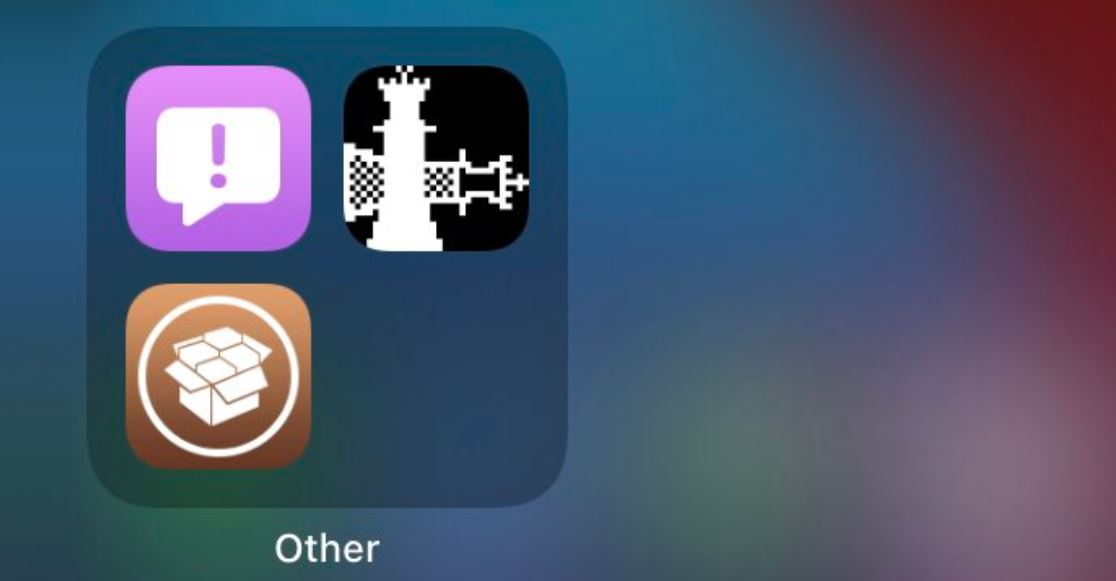
 Значок Electra теперь будет присутствовать на главном экране вашего iPhone, но пока не нажимайте на него — переходите к следующему шагу.
Значок Electra теперь будет присутствовать на главном экране вашего iPhone, но пока не нажимайте на него — переходите к следующему шагу.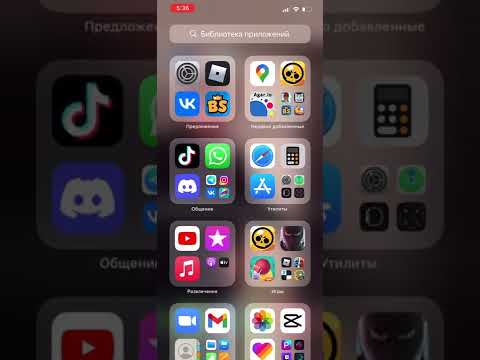
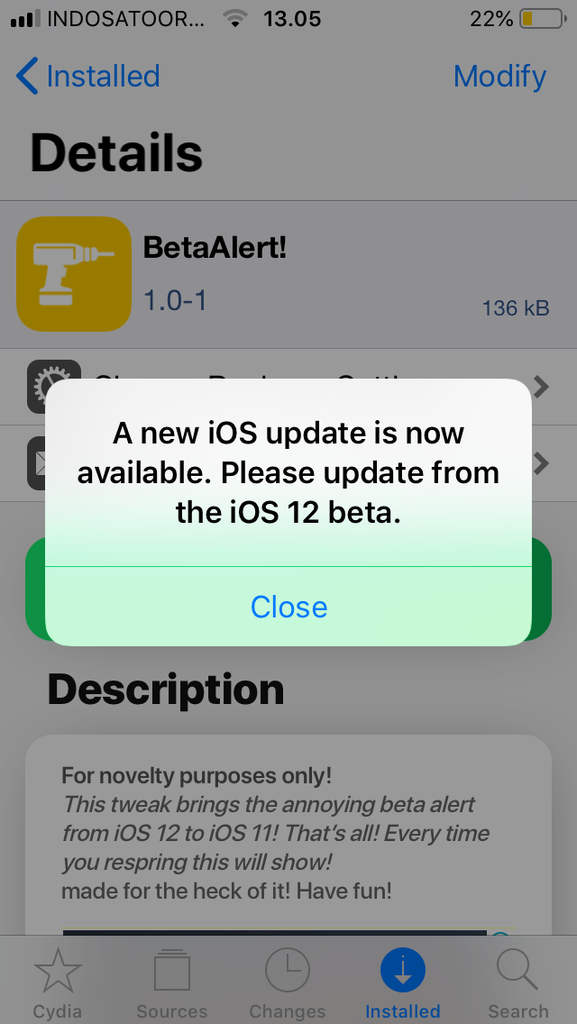

 1 на свой iPhone, чтобы первыми опробовать новые функции
1 на свой iPhone, чтобы первыми опробовать новые функции 1
1 1 на свой iPhone, чтобы первыми опробовать новые функции
1 на свой iPhone, чтобы первыми опробовать новые функции 4 beta 3. В этом руководстве , мы предоставим пошаговые инструкции по джейлбрейку iOS 11 – iOS 11.3.1 (iOS 11.4 beta 3) с помощью Unc0ver Jailbreak на вашем iPhone, iPad или iPod touch.
4 beta 3. В этом руководстве , мы предоставим пошаговые инструкции по джейлбрейку iOS 11 – iOS 11.3.1 (iOS 11.4 beta 3) с помощью Unc0ver Jailbreak на вашем iPhone, iPad или iPod touch. 4, iOS 11.4.1
4, iOS 11.4.1 Загрузите Unc0ver Jailbreak
Загрузите Unc0ver Jailbreak 

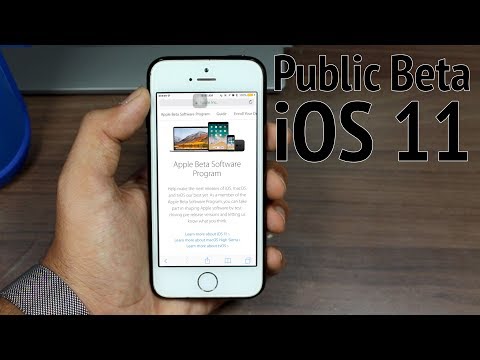 Дождитесь завершения джейлбрейка
Дождитесь завершения джейлбрейка 
 Он был разработан Сэмом Бингером и pwn20wnd. В этом руководстве мы предоставим пошаговые инструкции по джейлбрейку iOS 11 — iOS 11.3.1 (iOS 11.4 beta 3) с помощью Unc0ver Jailbreak на вашем iPhone, iPad или iPod touch.
Он был разработан Сэмом Бингером и pwn20wnd. В этом руководстве мы предоставим пошаговые инструкции по джейлбрейку iOS 11 — iOS 11.3.1 (iOS 11.4 beta 3) с помощью Unc0ver Jailbreak на вашем iPhone, iPad или iPod touch.
 3
3  1, iOS 11.2, iOS 11.2.2, iOS 11.4, iOS 11.4.1 и более 1000 Jailbreak Tweaks, Cydia-приложения, взломанные игры и многое другое…
1, iOS 11.2, iOS 11.2.2, iOS 11.4, iOS 11.4.1 и более 1000 Jailbreak Tweaks, Cydia-приложения, взломанные игры и многое другое…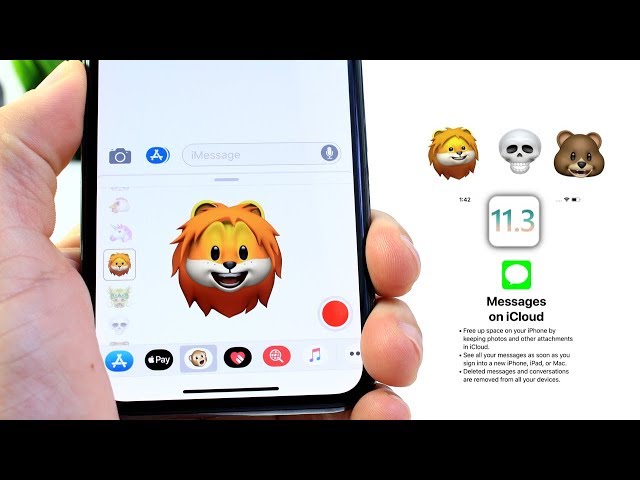
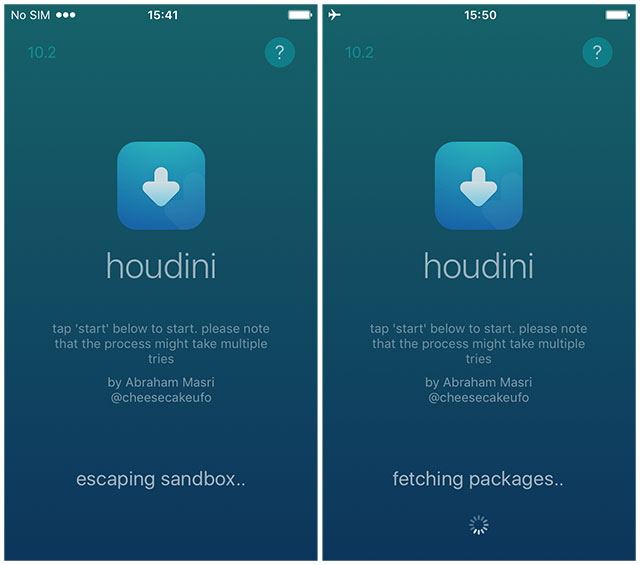 запустить процесс джейлбрейка.
запустить процесс джейлбрейка.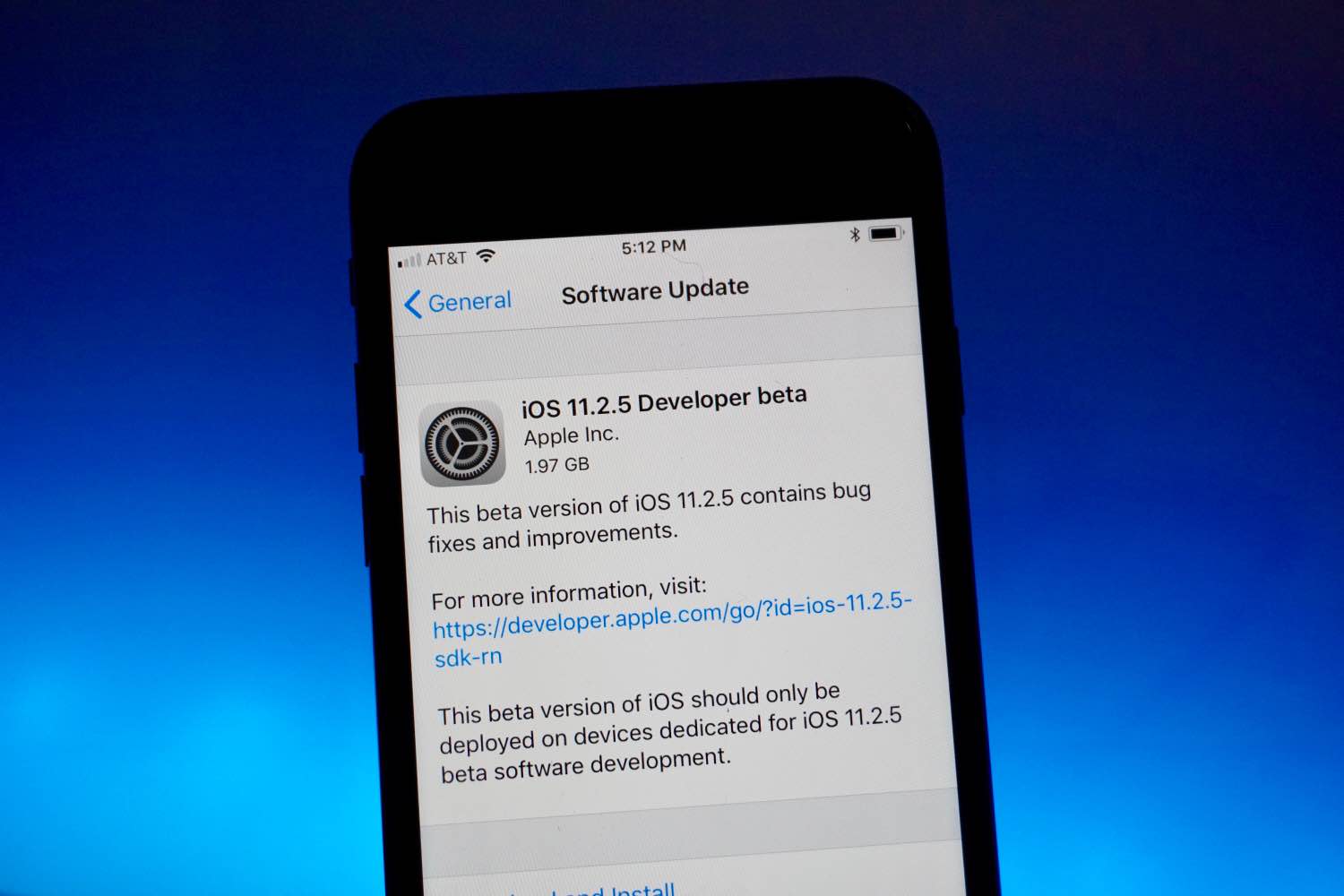 Он содержит модификации, настройки и многое другое, которые можно использовать для модификации или изменения какой-либо части iOS.
Он содержит модификации, настройки и многое другое, которые можно использовать для модификации или изменения какой-либо части iOS. x_i 1]
x_i 1]  0 и далее
0 и далее 1.1
1.1 2.1
2.1 0 и далее
0 и далее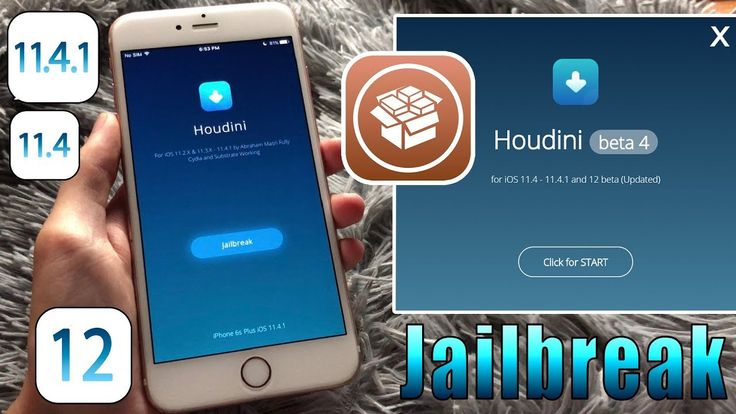 3.2
3.2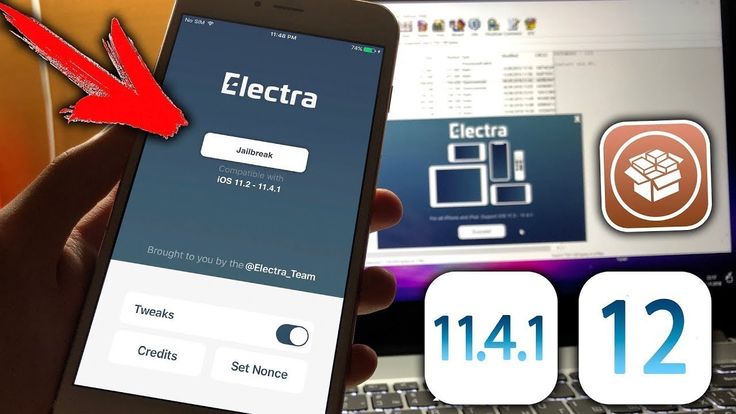 3.0
3.0 0.1
0.1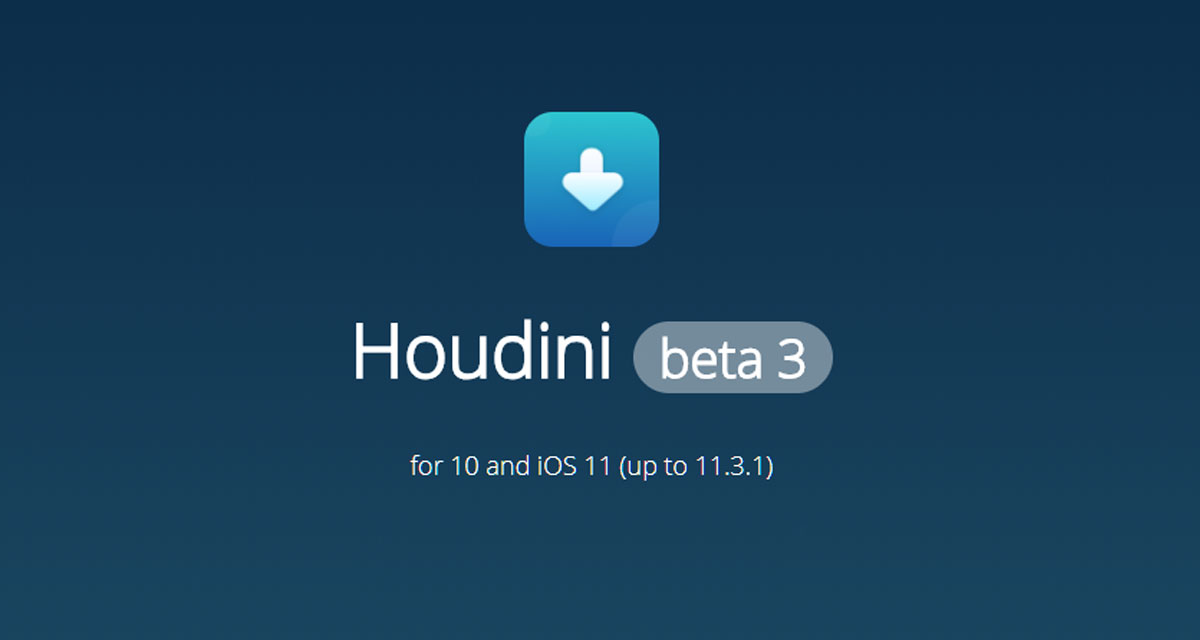 4.1
4.1


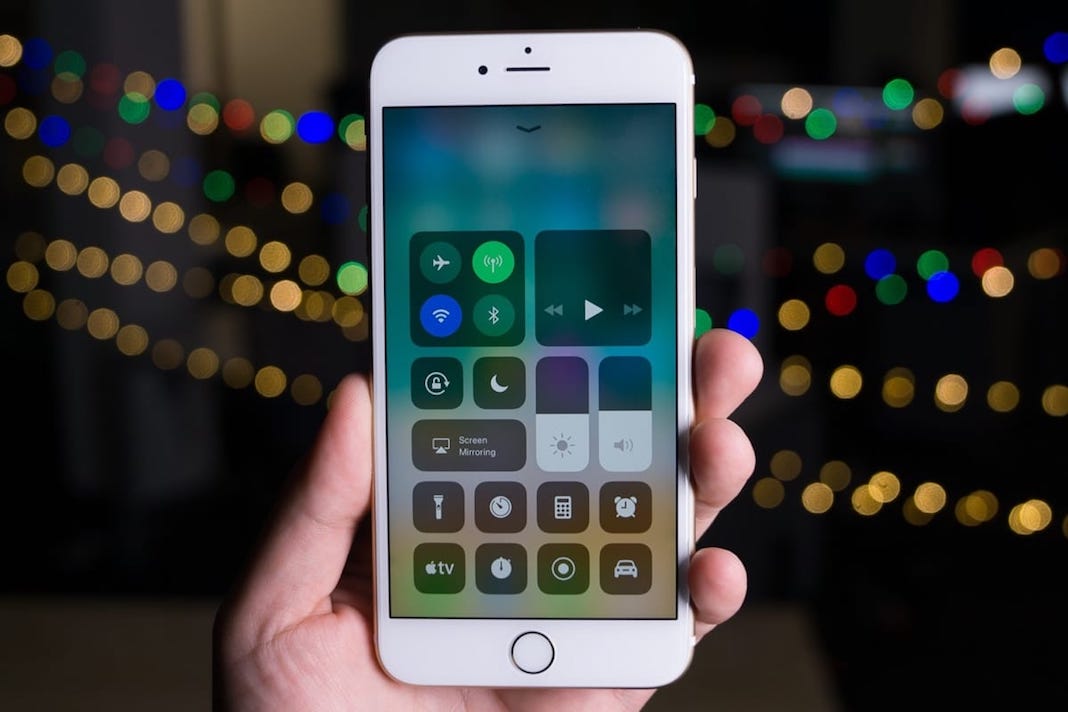 4. Это требует объяснения. Джейлбрейк Electra является полупривязанным и требует повторного применения каждый раз при перезагрузке iPhone. Джейлбрейк может завершиться ошибкой, если загружено обновление iOS 11.4, и нет очевидного способа запретить iOS загружать обновление в фоновом режиме, даже если вы удалите его с iPhone. Чтобы обойти эту проблему, разработчики джейлбрейка рекомендуют установить на iPhone профиль TvOS, который предотвращает автоматическую загрузку системных обновлений iOS. Если вы выполняете разовую работу и не планируете повторно применять джейлбрейк после перезагрузки, этот шаг не нужен.
4. Это требует объяснения. Джейлбрейк Electra является полупривязанным и требует повторного применения каждый раз при перезагрузке iPhone. Джейлбрейк может завершиться ошибкой, если загружено обновление iOS 11.4, и нет очевидного способа запретить iOS загружать обновление в фоновом режиме, даже если вы удалите его с iPhone. Чтобы обойти эту проблему, разработчики джейлбрейка рекомендуют установить на iPhone профиль TvOS, который предотвращает автоматическую загрузку системных обновлений iOS. Если вы выполняете разовую работу и не планируете повторно применять джейлбрейк после перезагрузки, этот шаг не нужен.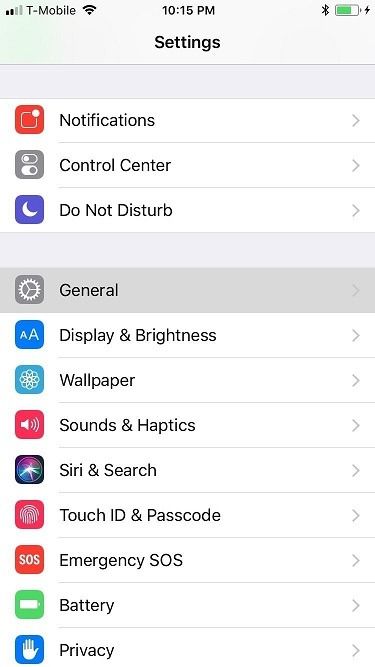 После этого перезагрузите устройство. Убедитесь, что режим полета по-прежнему включен после устройство загружается
После этого перезагрузите устройство. Убедитесь, что режим полета по-прежнему включен после устройство загружается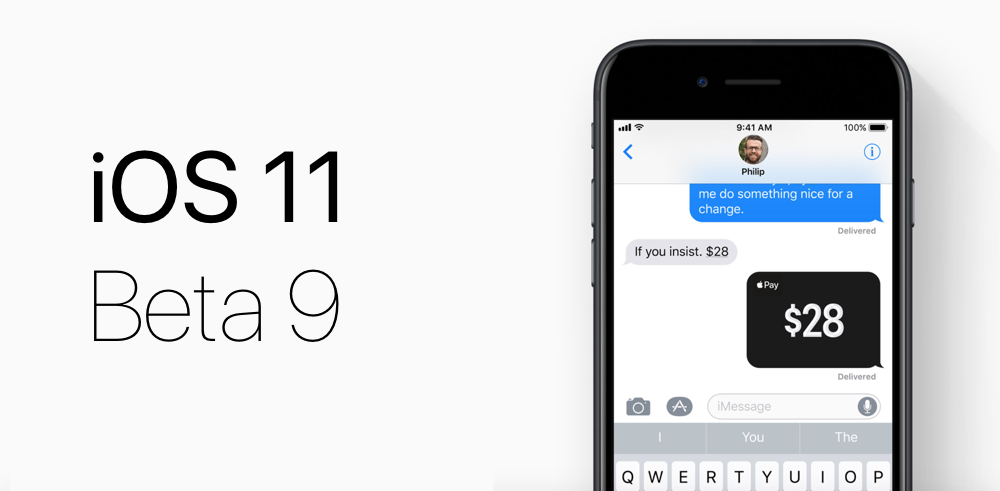 Как и в случае с большинством джейлбрейков, вы не должны использовать «Сбросить все настройки» после джейлбрейка или что-то еще. На Electra эта команда приведет к ошибке DPKG_LOCKED; Другими словами, вы потеряете джейлбрейк и не сможете переустановить его, не прибегая к XCode. Если вам нужно сбросить резервный пароль, подумайте заранее и сделайте это до джейлбрейка.
Как и в случае с большинством джейлбрейков, вы не должны использовать «Сбросить все настройки» после джейлбрейка или что-то еще. На Electra эта команда приведет к ошибке DPKG_LOCKED; Другими словами, вы потеряете джейлбрейк и не сможете переустановить его, не прибегая к XCode. Если вам нужно сбросить резервный пароль, подумайте заранее и сделайте это до джейлбрейка. Если вы используете неоднократную учетную запись и если эта учетная запись имеет двухфакторную аутентификацию, вам потребуется создать пароль для конкретного приложения 9.0006
Если вы используете неоднократную учетную запись и если эта учетная запись имеет двухфакторную аутентификацию, вам потребуется создать пароль для конкретного приложения 9.0006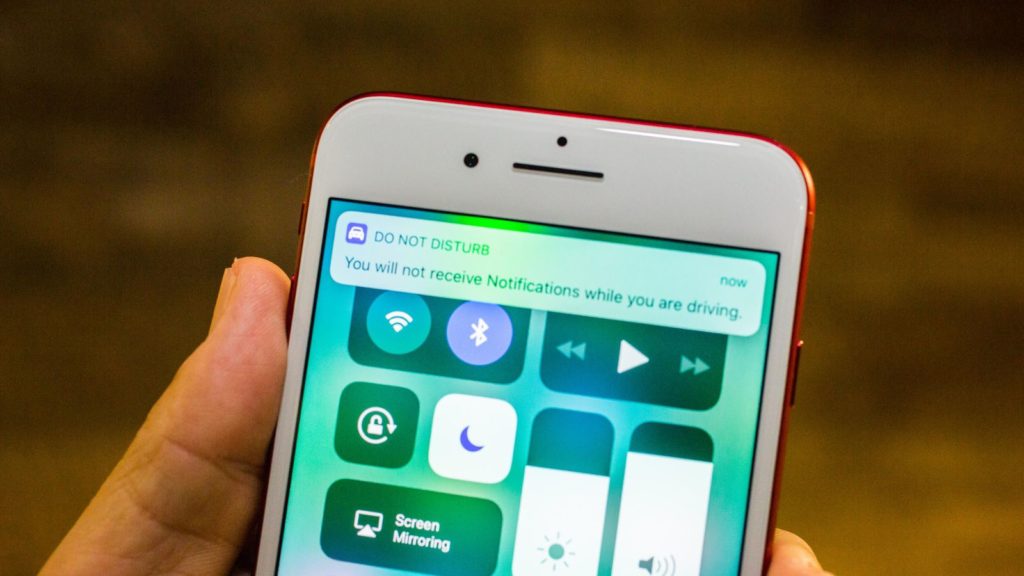
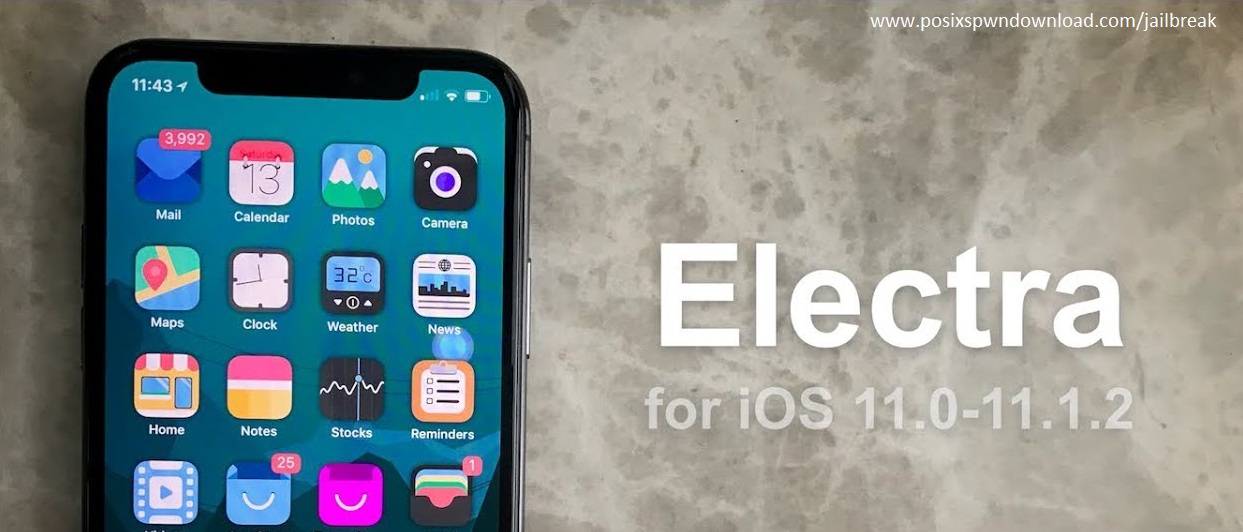
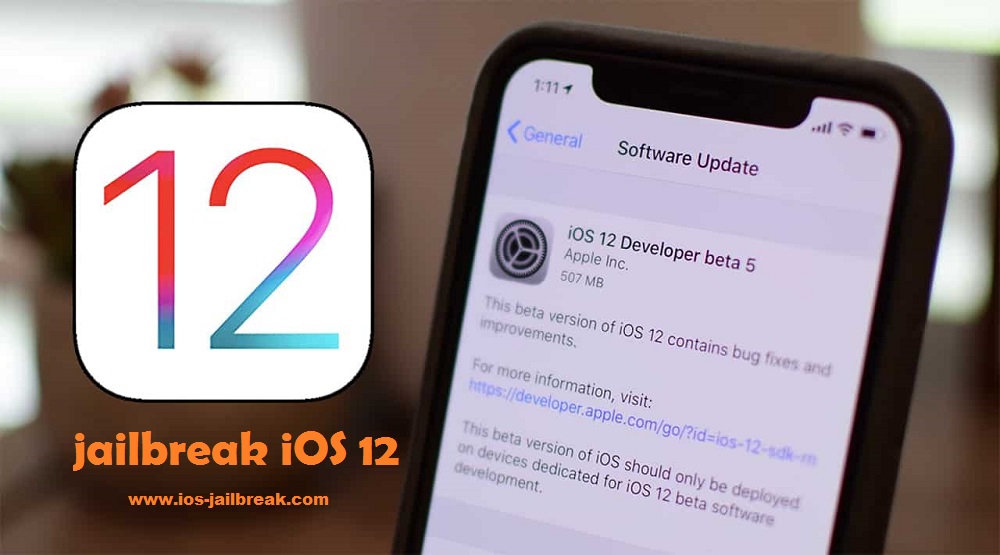 ВАЖНО: поскольку вы не используете одноразовую учетную запись, у вас, вероятно, включена двухфакторная аутентификация. В этом случае вам нужно будет открыть страницу Apple ID в веб-браузере и сгенерировать пароль для конкретного приложения на https://appleid.apple.com/account/manage 9.0006
ВАЖНО: поскольку вы не используете одноразовую учетную запись, у вас, вероятно, включена двухфакторная аутентификация. В этом случае вам нужно будет открыть страницу Apple ID в веб-браузере и сгенерировать пароль для конкретного приложения на https://appleid.apple.com/account/manage 9.0006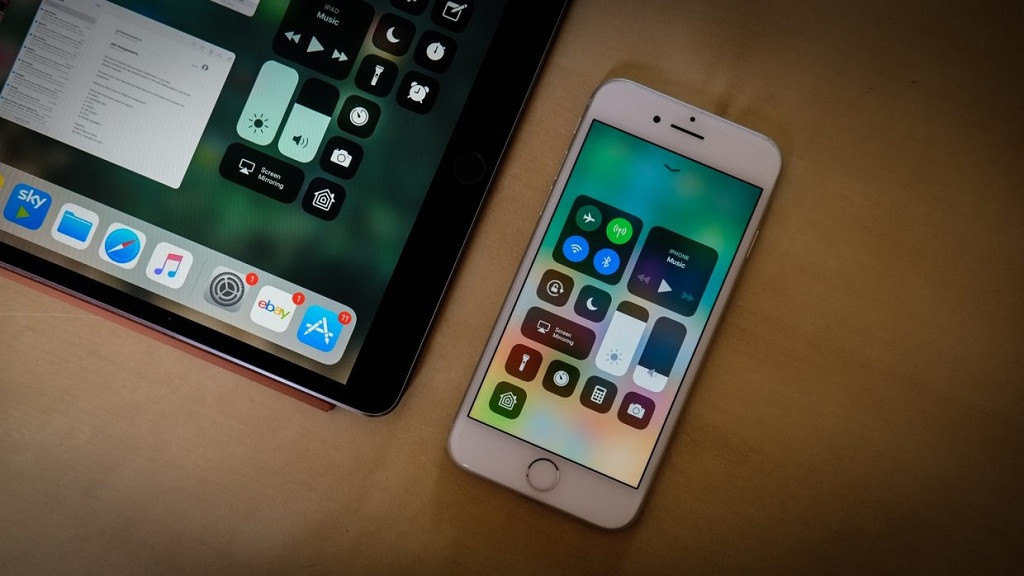
 3.1, iPhone, побег из тюрьмы, физическое приобретение
3.1, iPhone, побег из тюрьмы, физическое приобретение 2.2 вы можете загрузить и установить cydia с программным обеспечением CydiaMate с помощью браузера Safari.
2.2 вы можете загрузить и установить cydia с программным обеспечением CydiaMate с помощью браузера Safari. 0.2, что, с другой стороны, побуждает нас ждать. Тем не менее, есть достаточно времени, чтобы перейти на обновление Cydia Скачать iOS 11.0.2 , так как прошивка на данный момент находит последнюю подписанную.
0.2, что, с другой стороны, побуждает нас ждать. Тем не менее, есть достаточно времени, чтобы перейти на обновление Cydia Скачать iOS 11.0.2 , так как прошивка на данный момент находит последнюю подписанную. 1, выпущенная сегодня, включает в себя новые символы эмодзи и основные исправления фотографий, специальных возможностей, улучшенную область почтовых уведомлений и улучшенные значки приложений Apple Watch. До сих пор не выпущен джейлбрейк для новой версии iOS 11.1. Но вы можете скачать cydia с помощью инструмента cydiamate. Мы обновили его до iOS 11.1. Загрузка Cydia для iOS 11.1 теперь доступна с ограниченными функциями. Получите пошаговое руководство по установке Cydia на iPhone, iPod touch и iPad.
1, выпущенная сегодня, включает в себя новые символы эмодзи и основные исправления фотографий, специальных возможностей, улучшенную область почтовых уведомлений и улучшенные значки приложений Apple Watch. До сих пор не выпущен джейлбрейк для новой версии iOS 11.1. Но вы можете скачать cydia с помощью инструмента cydiamate. Мы обновили его до iOS 11.1. Загрузка Cydia для iOS 11.1 теперь доступна с ограниченными функциями. Получите пошаговое руководство по установке Cydia на iPhone, iPod touch и iPad.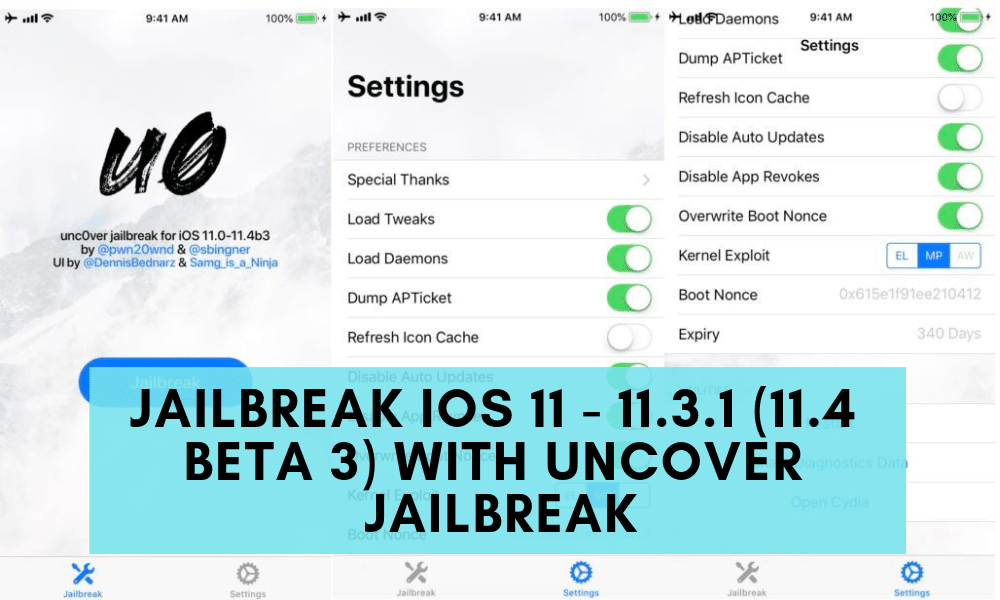 0.1 является одним из ожиданий, которые можно ожидать на пути к Cydia. Попросту говоря, iOS 11.0.1 — это предыдущая перед текущим последняя, вошедшая в целевые исправления и под улучшения. Однако, по мнению Cydia Download iOS 11.0.1 , нам пока нечего свистеть, кроме того, что Apple наиграла в стоковой рамке. Но если кто-то из Todesco сам возьмет на себя руководство эксплойтом WebKit, может быть шанс написать джейлбрейк на основе Safari в сознании пользователей.
0.1 является одним из ожиданий, которые можно ожидать на пути к Cydia. Попросту говоря, iOS 11.0.1 — это предыдущая перед текущим последняя, вошедшая в целевые исправления и под улучшения. Однако, по мнению Cydia Download iOS 11.0.1 , нам пока нечего свистеть, кроме того, что Apple наиграла в стоковой рамке. Но если кто-то из Todesco сам возьмет на себя руководство эксплойтом WebKit, может быть шанс написать джейлбрейк на основе Safari в сознании пользователей.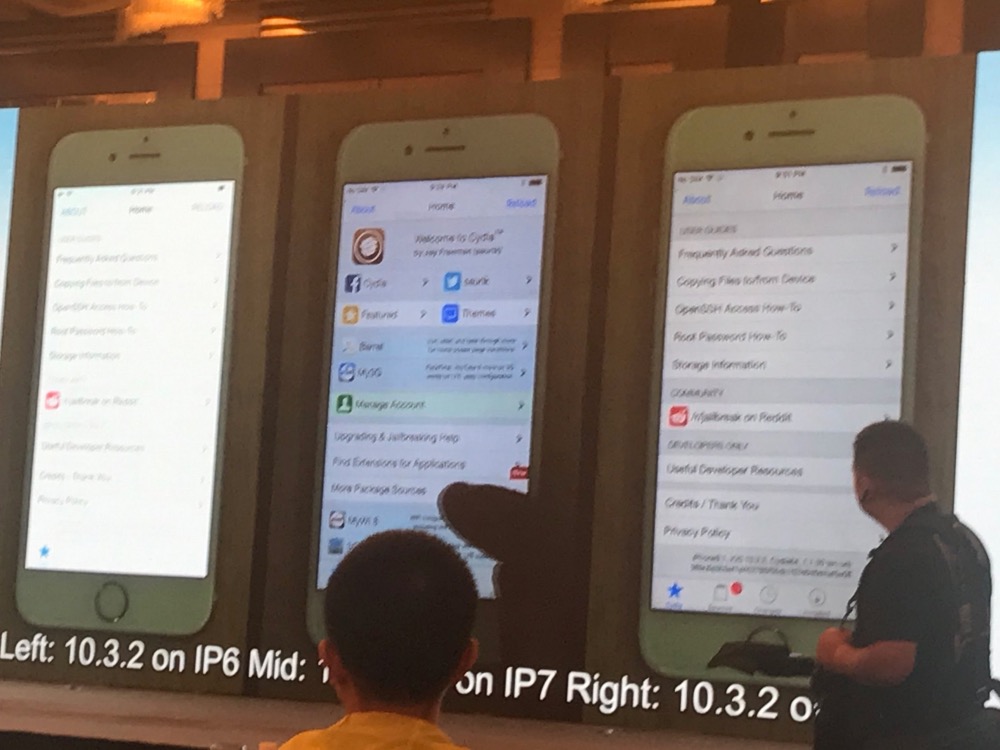 И если кто-то еще заинтересован в работе над ним, будет заметно раскрытие эксплойта Todesco WebKit, что выглядит наиболее многообещающе. Новости, которые мы встречали в самое последнее время. Но вопрос начинается с тишины там, когда он кроме слова WebKit Exploit больше ничего не поставил. Впрочем, это музыка для всех желающих услышать что-то хорошее совсем скоро в побеге из тюрьмы и Cydia Скачать iOS 11 .
И если кто-то еще заинтересован в работе над ним, будет заметно раскрытие эксплойта Todesco WebKit, что выглядит наиболее многообещающе. Новости, которые мы встречали в самое последнее время. Но вопрос начинается с тишины там, когда он кроме слова WebKit Exploit больше ничего не поставил. Впрочем, это музыка для всех желающих услышать что-то хорошее совсем скоро в побеге из тюрьмы и Cydia Скачать iOS 11 . Точно так же, как iOS 10 с iPhone 7/7 Plus, этот гигант мобильной операционной системы Apple придет с запуском нового флагмана iPhone 8, открывая заметную эпоху. Поэтому, как только будет объявлено об обновлении, оно будет доступно через OTA, а также через iTunes, как и любое другое обновление. Но что касается всего, что он собирается показать; обновление станет более весомым, что потребует больше места на вашем iPhone/iPad/iPod Touch.
Точно так же, как iOS 10 с iPhone 7/7 Plus, этот гигант мобильной операционной системы Apple придет с запуском нового флагмана iPhone 8, открывая заметную эпоху. Поэтому, как только будет объявлено об обновлении, оно будет доступно через OTA, а также через iTunes, как и любое другое обновление. Но что касается всего, что он собирается показать; обновление станет более весомым, что потребует больше места на вашем iPhone/iPad/iPod Touch. Таким образом, любой, у кого установлен правильный профиль конфигурации, может принять участие в официальном бета-тестировании Apple. И разработчики могут Загрузить iOS 11 через бета-версию либо через OTA, либо через Центр разработчиков.
Таким образом, любой, у кого установлен правильный профиль конфигурации, может принять участие в официальном бета-тестировании Apple. И разработчики могут Загрузить iOS 11 через бета-версию либо через OTA, либо через Центр разработчиков.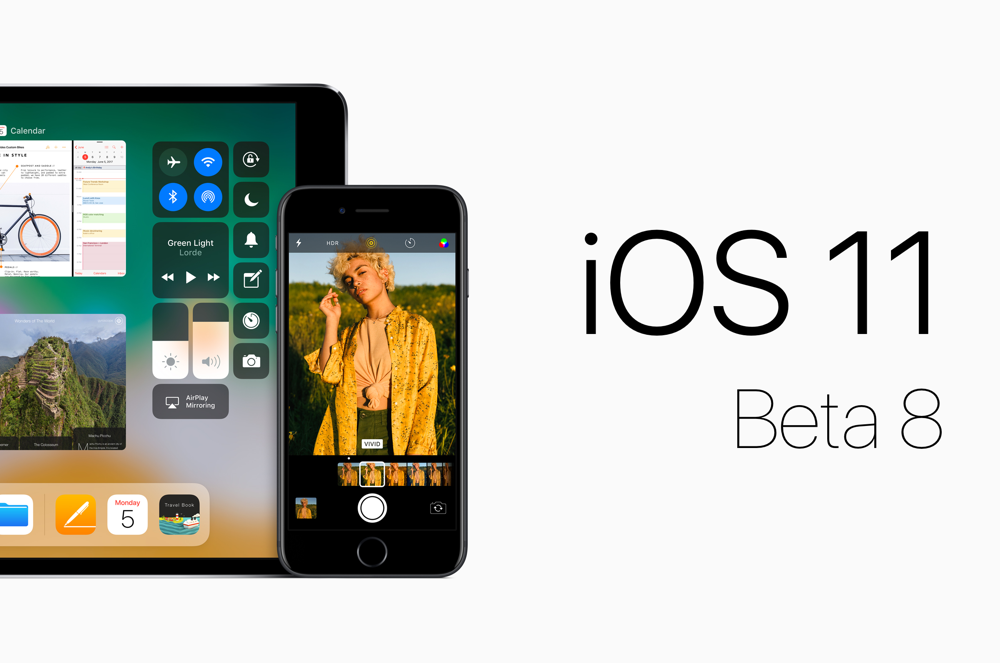 3.2. Демонстрируя возможности установки Cydia на трех телефонах, разработчик Мин Чжэн первоначально опубликовал фотографии через свой Twitter, из которых нам ясно, что джейлбрейк iOS 11 возможен в бета-версиях. Как выяснилось, iPhone 6 Plus с iOS 10.3.2, iPhone 7 с бета-версией iOS 11 и iPhone 7 с iOS 10.3.2 были взломаны и положительно отреагировали на Cydia.
3.2. Демонстрируя возможности установки Cydia на трех телефонах, разработчик Мин Чжэн первоначально опубликовал фотографии через свой Twitter, из которых нам ясно, что джейлбрейк iOS 11 возможен в бета-версиях. Как выяснилось, iPhone 6 Plus с iOS 10.3.2, iPhone 7 с бета-версией iOS 11 и iPhone 7 с iOS 10.3.2 были взломаны и положительно отреагировали на Cydia.